安卓TV端Kodi部署Jellyfin,使用Jellyfin打造最强媒体中心(篇二)
前言
 各位观众老爷们,我又回来了~~前阵子写了一篇关于Jellyfin服务器端配置的文章。主要是讲了Jellyfin在Win10上的配置情况、添加媒体库、配置直播源及EPG节目单。
各位观众老爷们,我又回来了~~前阵子写了一篇关于Jellyfin服务器端配置的文章。主要是讲了Jellyfin在Win10上的配置情况、添加媒体库、配置直播源及EPG节目单。
文章结尾处提到Jellyfin不能硬解HEVC,后来经过测试,HEVC普通是能解码的,不能解码的是HEVC 10bit。而Plex中检测到硬解不行就用软解 Jellyfin就直接提示无法播放。。。
Jellyfin就直接提示无法播放。。。
 幸好Kodi都是直接串流,没任何问题~~~
幸好Kodi都是直接串流,没任何问题~~~
可以看出HECV Main10 解码没有HW标志,是软解,但是编码至H.264是硬件编码
HECV 普通在解码和编码都用了GPU
个人觉得原因还是在CPU核显上,我的J3160属于Braswell,不支持HEVC 10bit硬解。当然这个不能硬解只是对外网访问实时转码串流有影响。原图链接
所以就目前为止,Jellyfin运行还算稳定,总体满意。TV端使用Kodi最近也搞的差不多了。分享给大家。
最终效果
目前Jellyfin官方的TV端还没有现成的apk,需要自己编译,我对此的可用性表示很怀疑。
安卓TV端,Kodi才是王道,不是么。关键是,那些蓝光原盘Kodi也能放不是么 (别说你有XX硬盘播放器)
(别说你有XX硬盘播放器)
本文适用于Kodi及CoreELEC。由于是Jellyfin同步至Kodi,所以如果有蓝光圆盘这类的Jellyfin不支持的文件,在Kodi端可以单独添加媒体源,由Kodi来刮削识别、播放。
在Kodi端播放的进度会与Jellyfin各客户端同步。在控制台可以看到正在播放的内容,还能给客户端发消息 (虽然没啥鸟用)
(虽然没啥鸟用)
KODI安装
下载
如果是你安卓盒子、win平台,推荐去官网下载。安卓TV也可以在当贝市场里下载,目前最新版本是18.3。如果下载速度太慢推荐用迅雷或把kodi.tv加入梯子的黑名单,让其强制走代理(速度起飞 )
)
另外还需要几个插件:
Jellyfin官方Kodi插件库 repository.jellyfin.kodi.zip
借用 Emby的官方插件库 repository.emby.kodi-1.0.5.zip
Emby的官方插件库 repository.emby.kodi-1.0.5.zip
下载字幕的插件库——Kodi中文插件库 repository.xbmc-addons-chinese-1.2.0.zip
把zip文件下载好,放进U盘插入盒子,也可以像我一样,放在NAS里面共享的文件夹下,到时候在Kodi里添加位置即可。
把Kodi装好,我们这就开整
部署Jellyfin
切换语言
进入设置——interface settings,把fonts 改为Arial based
然后就可以切换语言啦,Regional——language——Chinese(simple)
建议吧下面设置模式调为“专家”,方便以后设置,
添加插件库
第一次会提示未知源,设置允许未知源。
其他几个插件库也按照这个方法安装,我就不一一重复了。插件库并不是插件,后续每个插件会单独进行安装。
安装Jellyfin插件
我现在最新版本是0.2.1,所以我选择0.2.1版本
 然后就是等啊等~~等待下载~~等待安装。
然后就是等啊等~~等待下载~~等待安装。
安装好后,会自动弹出如下窗口。如果他自动找到局域网中的Jellyfin服务器端,就直接选择即可,如果没找到就手动添加,选择Manually add server。
填入server端的IP,端口没改过的话默认即可,选“Connect”
这时,它已经发现服务器了,选择它,(选择到这行时候背景颜色会轻微加深,真的容易分辨不出,需要睁大眼睛)
选择登陆的用户,如果你是自己创建的隐藏的账户,则选择Manual login。
选择是否现在同步
选择要同步的分类,这里我选择ALL
这时你可以看到右上角正在进行同步。
同步完成后,你会发现kodi的“电影”“剧集”目录里已经有你在Jellyfin上的资源啦。
点击主页边栏的“电影”,进入所有的电影。在kodi左侧边栏里选择“海报”或“信息墙”等显示模式,根据你的喜好而定。
为了使每次Jellyfin数据更新都自动同步到Kodi上,官方建议安装Kodi Sync Queue插件。
控制台中进入“插件”菜单,选择顶部的“目录”找到它,安装后重启Jellyfin
你以为这就结束了吗? 有没有发现,你的分类都被Kodi整合在一起了,比如所有单体的视频(比如电影或小姐姐)都被挤进了“电影”里,所有多集的视频(比如电视剧、纪录片、综艺)都被挤进去“剧集”里。别扭啊
有没有发现,你的分类都被Kodi整合在一起了,比如所有单体的视频(比如电影或小姐姐)都被挤进了“电影”里,所有多集的视频(比如电视剧、纪录片、综艺)都被挤进去“剧集”里。别扭啊 还是换主题吧!
还是换主题吧!
更换更棒的Embuary主题
注意,更换主题前,请切换至英文状态!注意,更换主题前,请切换至英文状态!注意,更换主题前,请切换至英文状态!重要事情说三遍。
 为啥要切换,因为中文状态下,切换主题后系统字体自动设置成了“皮肤默认(Skin Defualt)”而不是“Arial based”,造成中文全部都变成方块形式。。。不知别的朋友有什么别的办法,我只能建议先切换至英文。
为啥要切换,因为中文状态下,切换主题后系统字体自动设置成了“皮肤默认(Skin Defualt)”而不是“Arial based”,造成中文全部都变成方块形式。。。不知别的朋友有什么别的办法,我只能建议先切换至英文。
虽然Emburay是给Emby配套用的,但是谁让Jellyfin是Emby的开源版本呢。拿来主义走起~
安装主题
界面设置——区域——语言,将语言改成English。
选择从库安装
因为Embuary这个主题连带的插件包比较多,安装需要一些时间。
最后询问是否切换主题,选择“是”
切换后会提示,选择“YES”
主题会做一些设置,这里选择“OK,do it for me”就行
之后再去界面设置里,改成中文。
先将Fonts改成Arial,再修改语言。
 接下来就可以开始把主题修改得更加顺手~~~
接下来就可以开始把主题修改得更加顺手~~~
主题设置
修改主页
把原先几个全部隐藏。
点击右侧的这个“+”,添加一行。
在这一行选择“编辑”图标。,然后一层层选。
添加好一个,如下图。
按照上面的方法,可以把所有单独分类的资料库添加完毕,并且调整好前后次序。
回到主页,主页就会变成这样。从主页进入,就是对应的分类,不会出现合并到同一个媒体库的情况。
影片展示样式
进入其中一个分类,调整一下显示方式。(仔细看)移动光标到右上角。
选择“海报”样式,这样,就正常多啦
现在看是不是舒服啦
其他一些自定义设置
配色
Embuary里有几个配色可选
下面给各位看官老爷展示一下
背景
如果“在后台显示视频播放”不启用,则全屏播放影片时,如果按了“返回”键,则看不到背景中电影在播放。建议开启。
如果“在背景显示Fnanarts”启用,则在每个界面的背景会随机出现电影、电视剧的海报(变暗融合进背景中)。如果不喜欢可以关闭。
播放设置
打开“开始播放时自动切换到全屏”,可以在点击播放后不被显示的OSD菜单打扰
打开“Hide player OSD during volume change”,在调整音量的时候OSD菜单就不会显示出来挡住字幕。
IPTV设置
目前无论是Jellyfin也好、Plex也好,都没有办法把LiveTV直接同步到Kodi上,Kodi上还是直接采用PVR IPTV Simple Cient。
在插件中安装PVR IPTV Simple Cient
设置好M3U地址和XML文件地址,重新启动kodi即可。
最后再去“编辑菜单配置”里调整一下主页上各部件的次序。让主页上的排布更符合自己的心意
字幕下载插件
安装插件
选在从“库”安装插件。选择“Chinese Add-ons”。
管他这些有用没用全部给装上 ,哈哈哈~
,哈哈哈~
使用
在播放界面点击字幕按钮
选择一个即可。
总结
最近收到Plex发来的邮件,让我试用Plex Pass 30天 ,我立即试用了一下。随着身体一震~~
,我立即试用了一下。随着身体一震~~ 不,随着我深度体验了一番,发现Plex Pass 跟这个免费的Jellyfin相比真的没有特别出众。
不,随着我深度体验了一番,发现Plex Pass 跟这个免费的Jellyfin相比真的没有特别出众。
Jellyfin目前又更新到10.3.7版了,期待无私的开发者将他完善得更好。
目前Kodi上的配套插件,Emby与Jellyfin一样所以不做讨论,Plex使用自己的插件,有单独的界面。
Jellyfin/Emby 插件
优点
与Kodi本身媒体库深度融合,界面保证美观的同时也能兼容Kodi本身支持的原盘等
缺点
设置稍麻烦。 配置好了一劳永逸
配置好了一劳永逸
似乎对硬件要求稍高一些(建议在N1装CoreELEC上用,一代神机,丝滑流畅)
Plex 插件
优点
安装登陆快捷方便很多,4位link代码就能登陆,让本来就很难输入字符的TV端变得友好很多。用户也是靠4位密码登陆的,方便很多。
界面比emby/Jellyfin更看? 这个见仁见智
这个见仁见智
缺点
汉化不足,设置界面,播放器OSD菜单都是英文的。(Plex服务器端设置也是中英文混杂 不知道Plex咋想的,留一部分不翻译)
不知道Plex咋想的,留一部分不翻译)
与Kodi独立,需要单独进入插件进行操作。
关于IPTV相关,可以移步


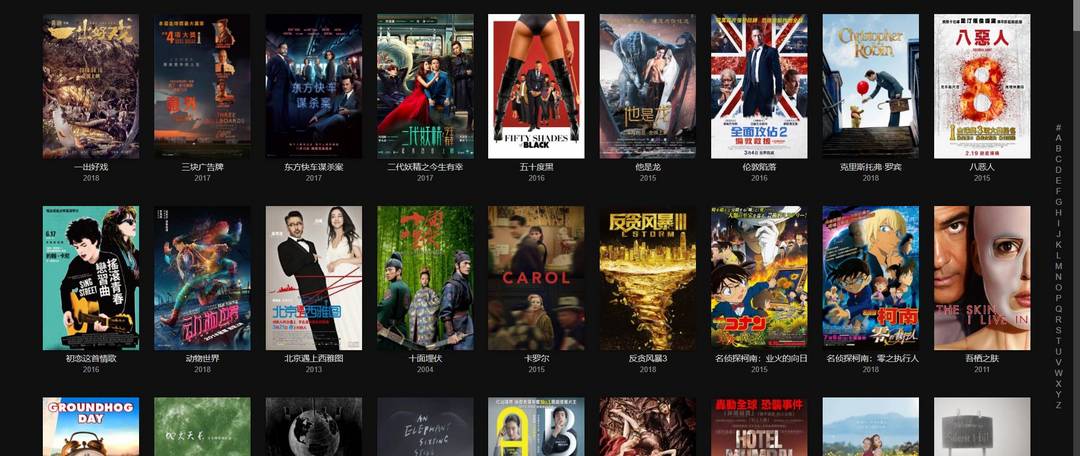
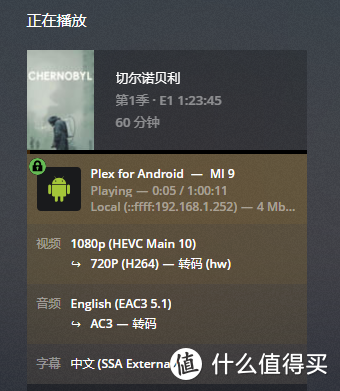
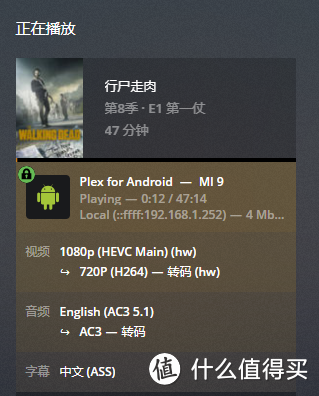
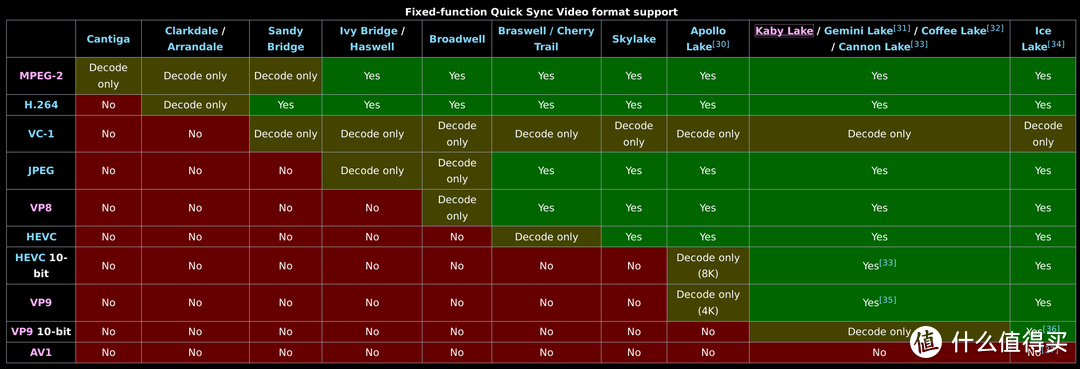
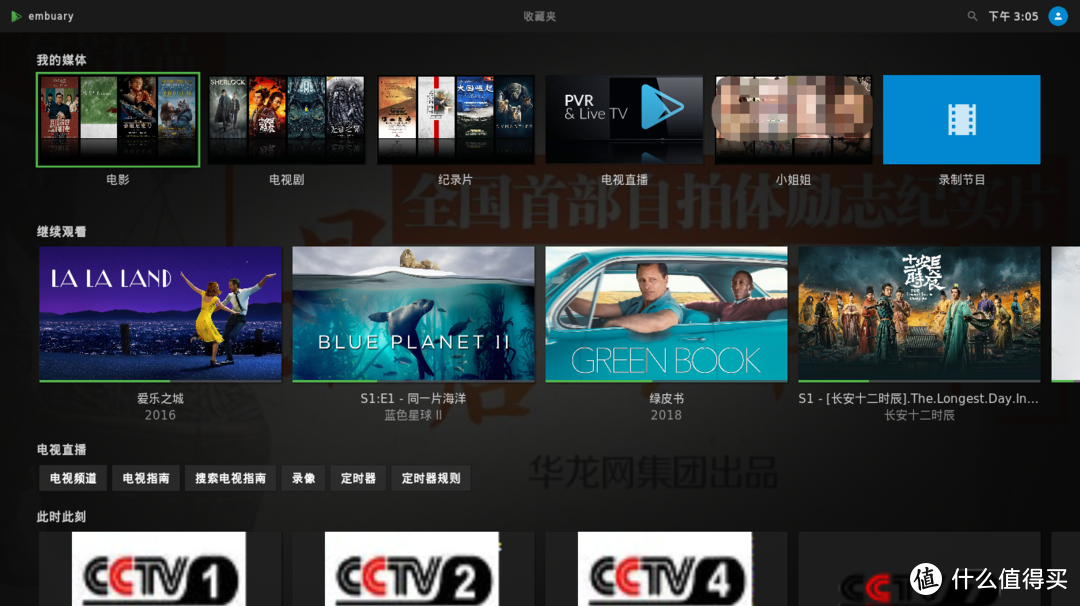
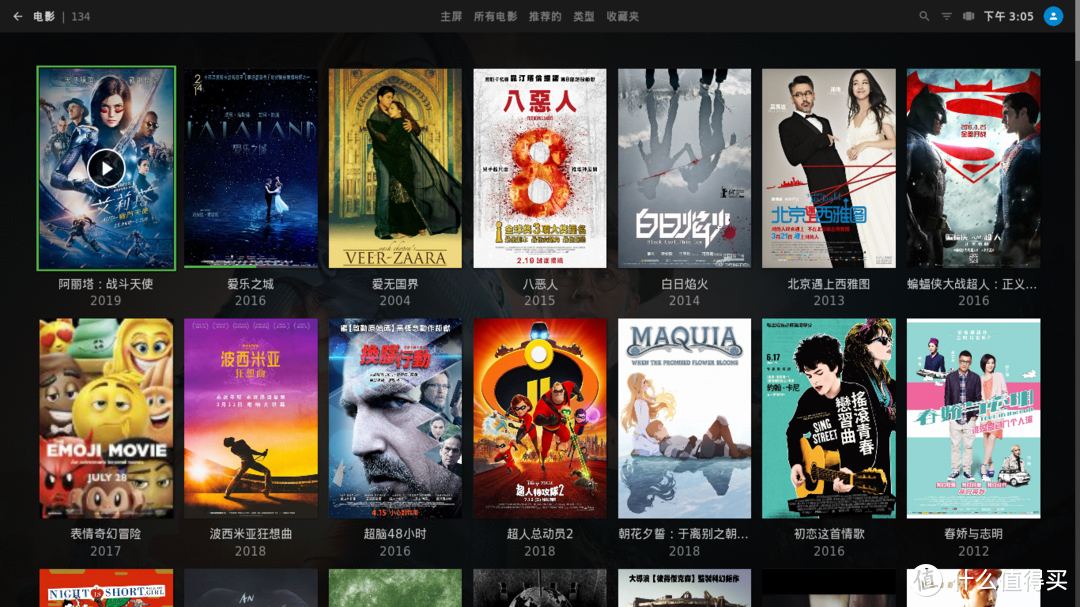
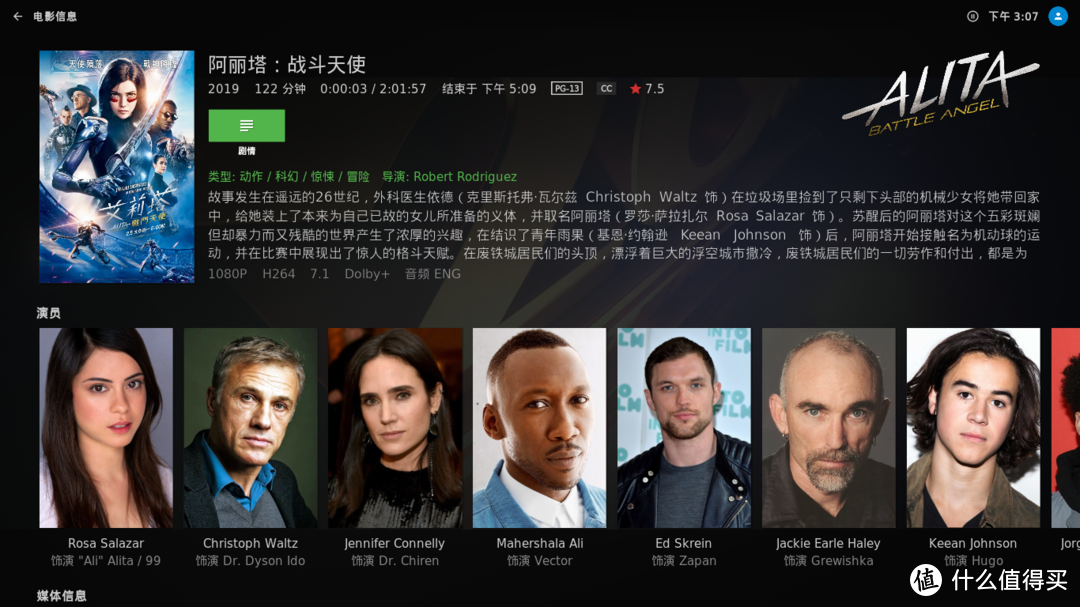
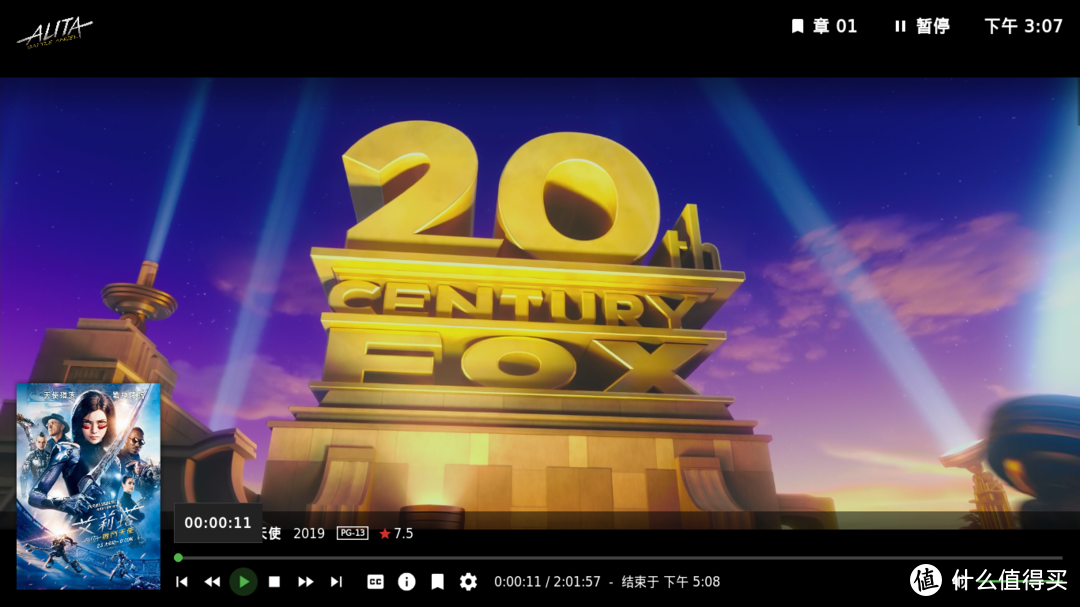
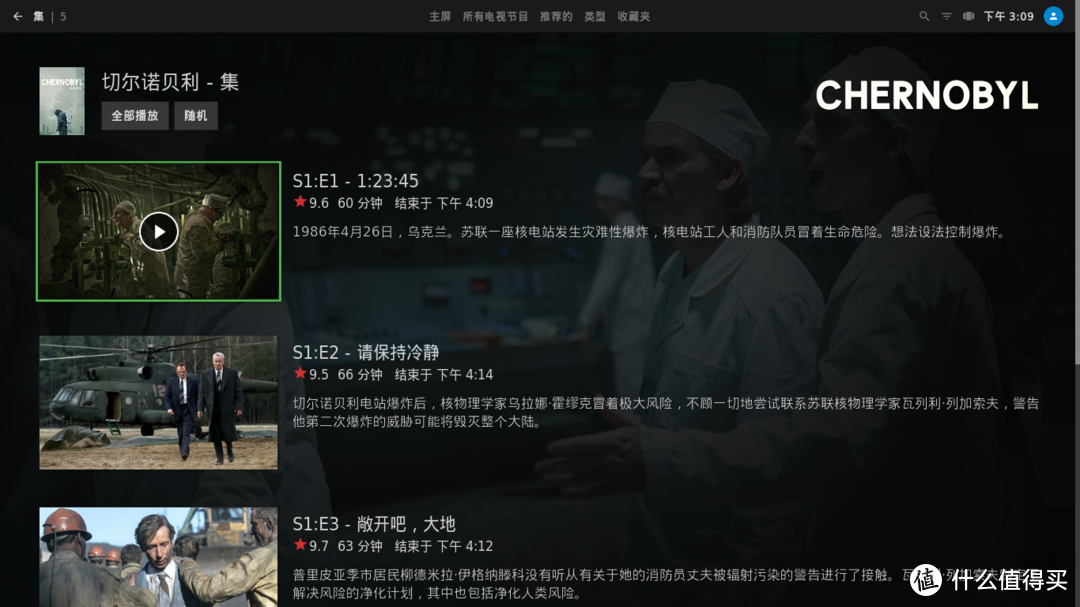
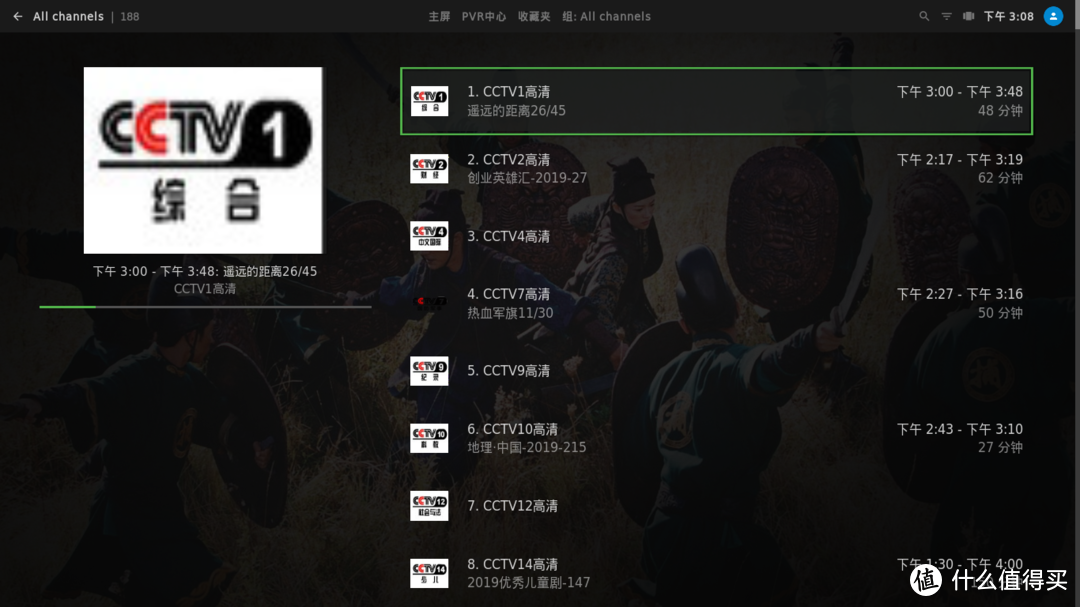
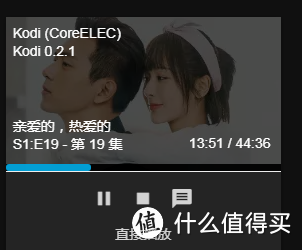
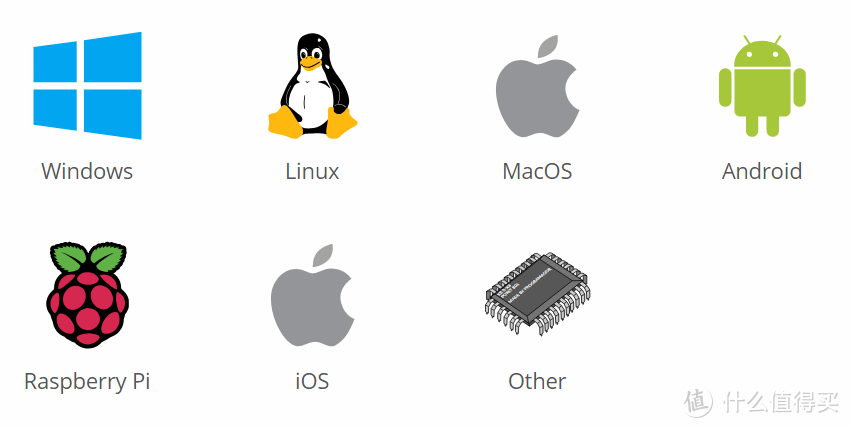
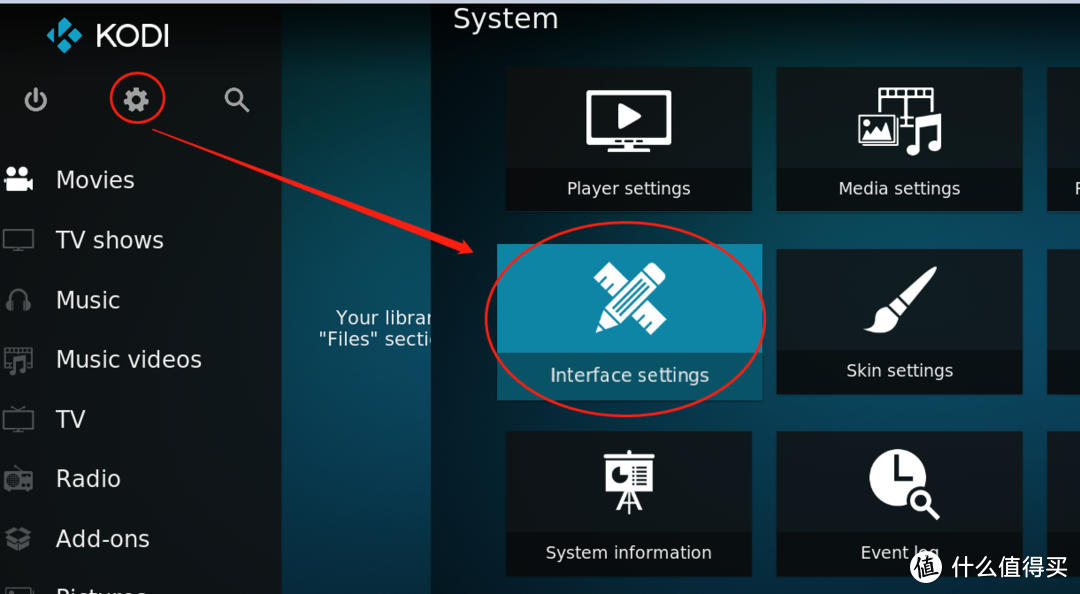
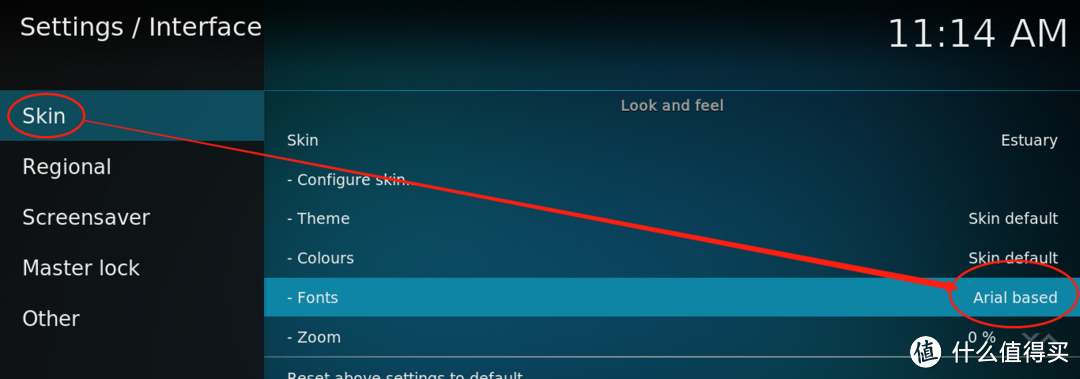
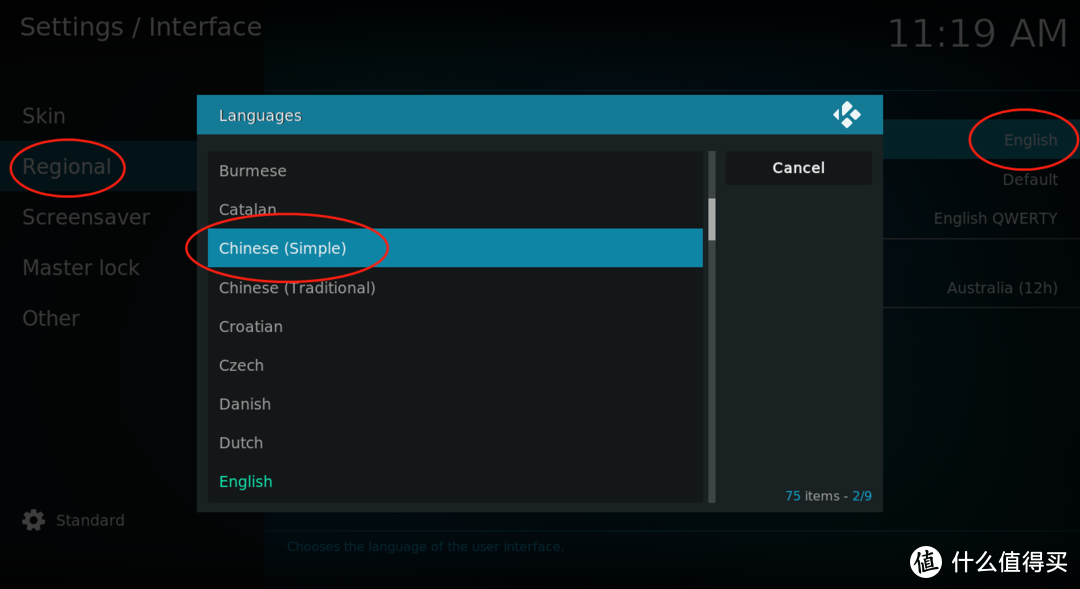
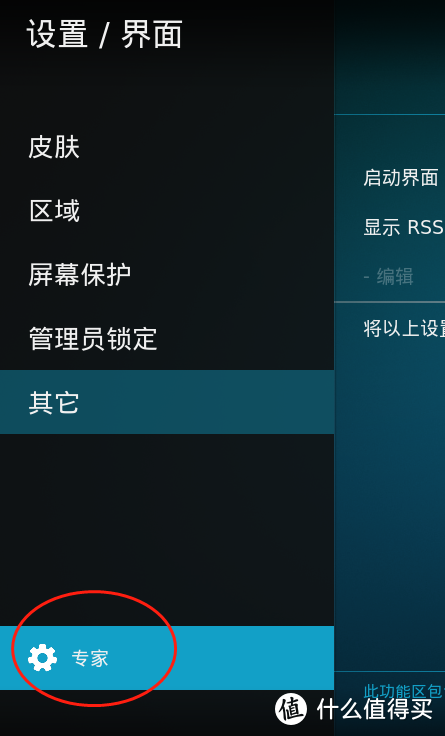
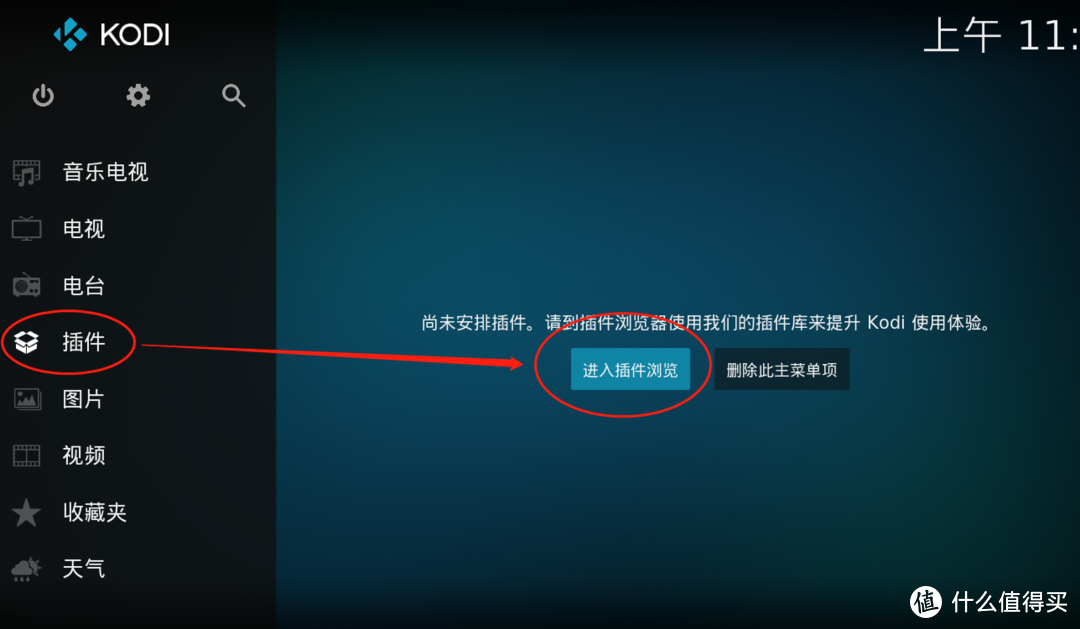
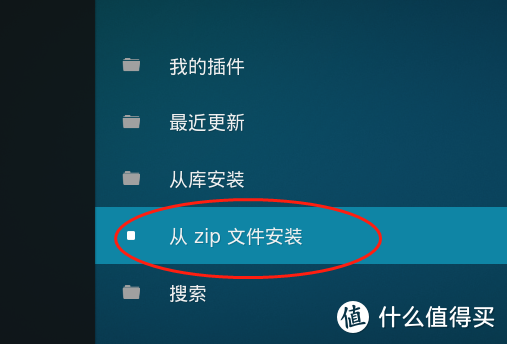
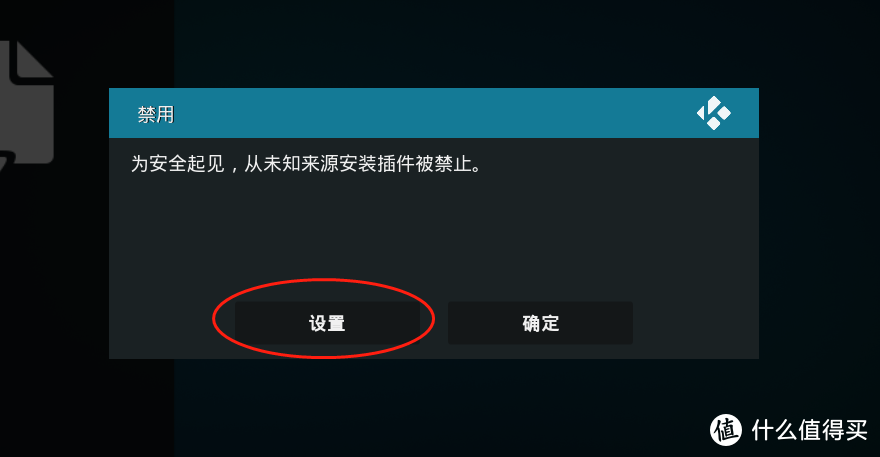
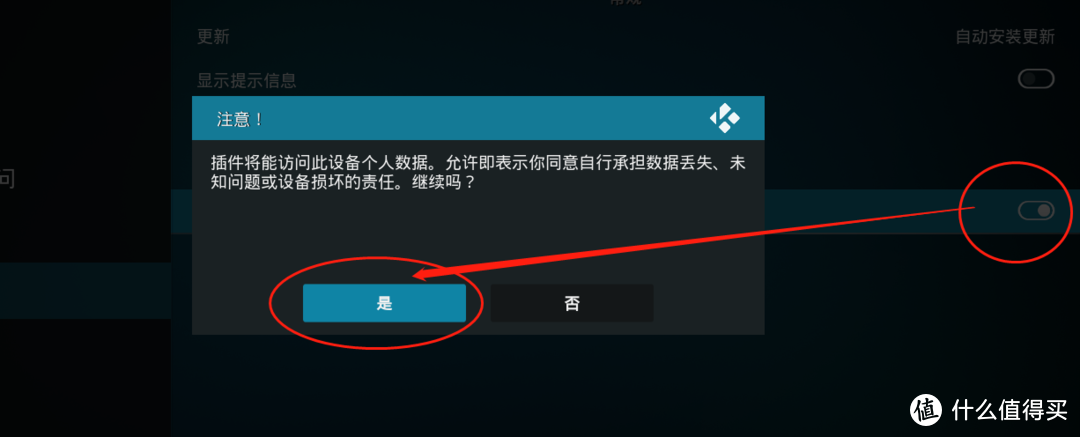
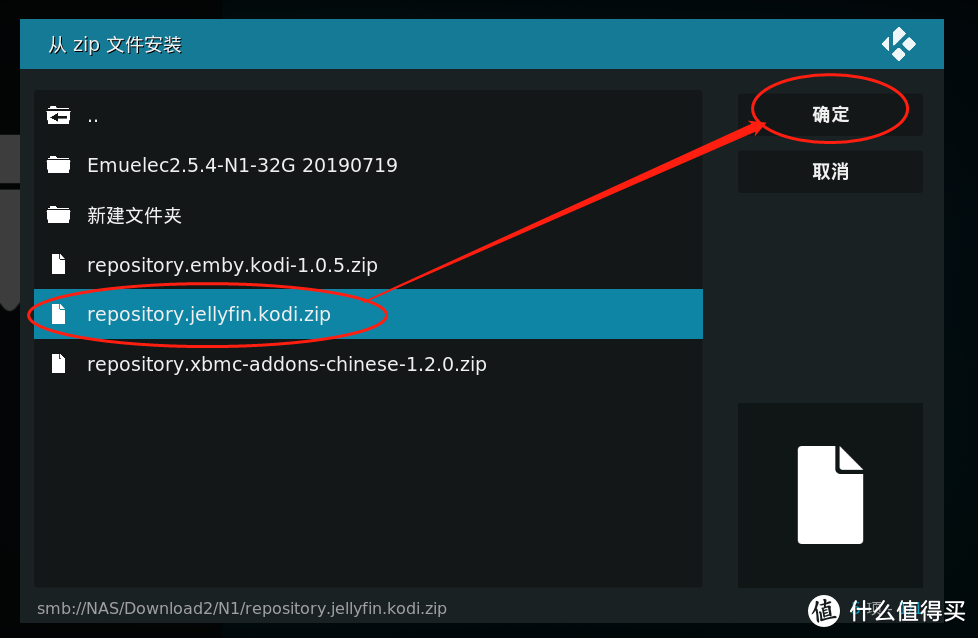
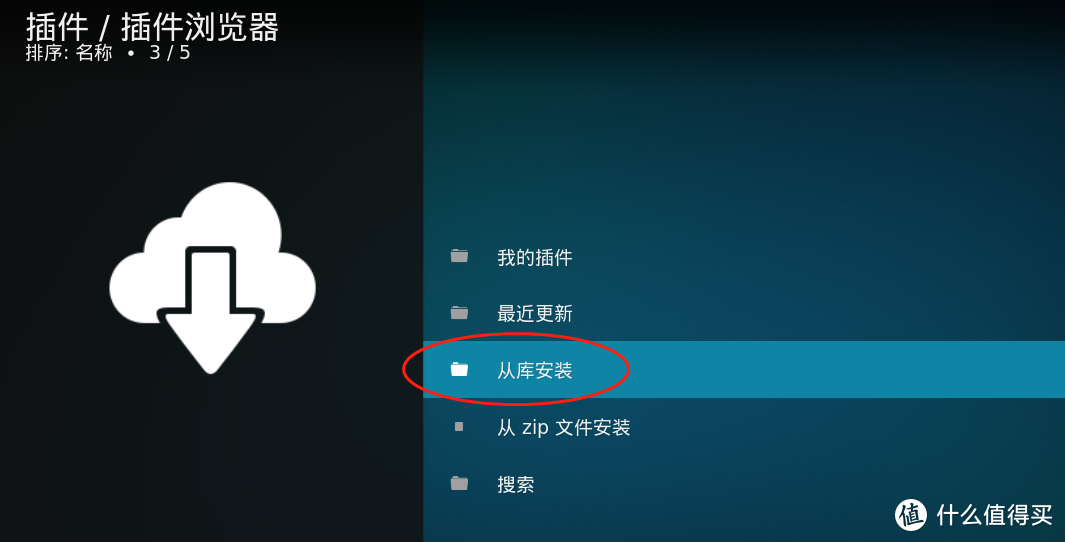
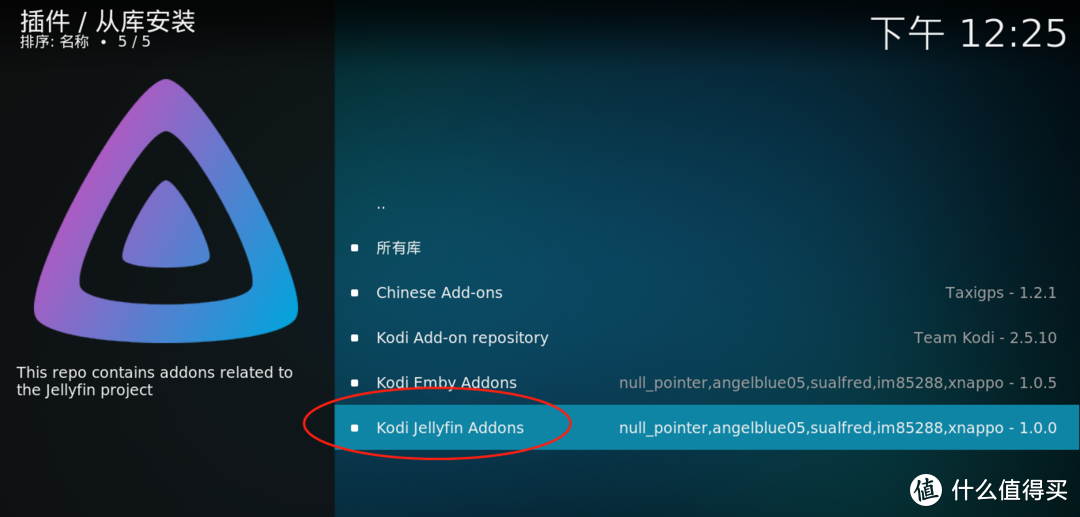
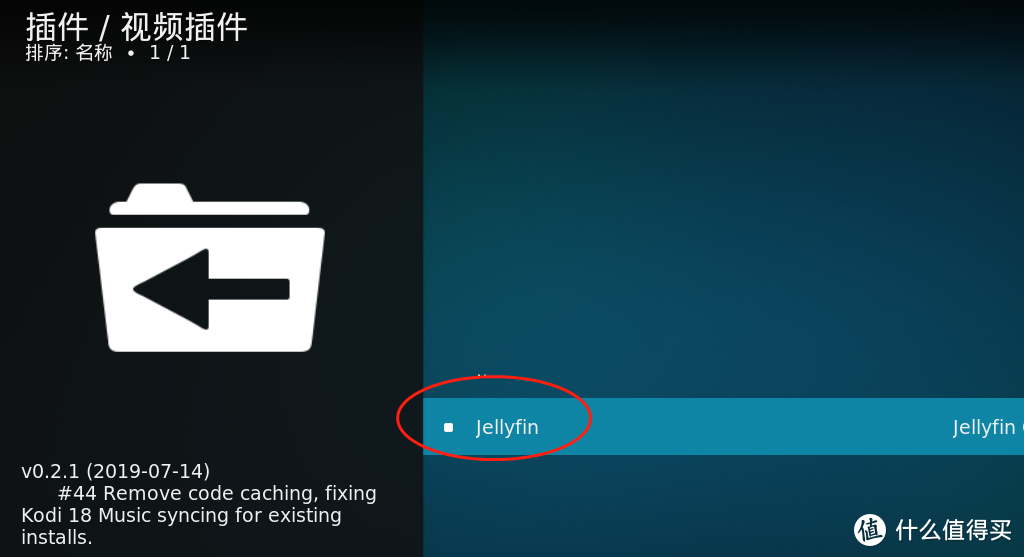
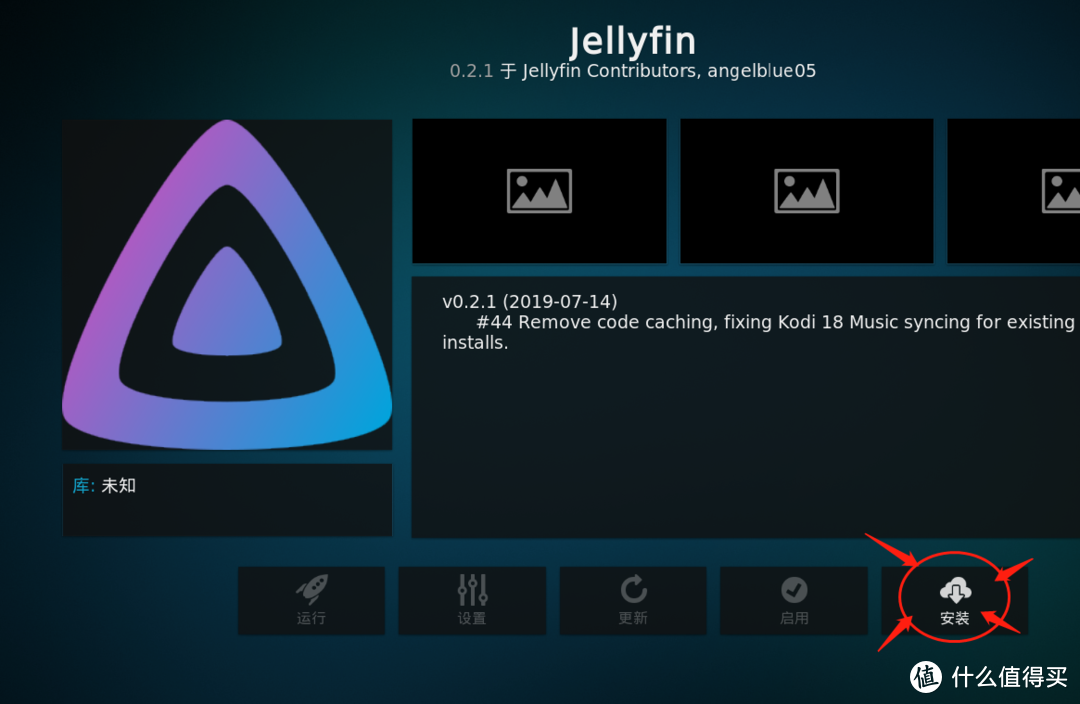
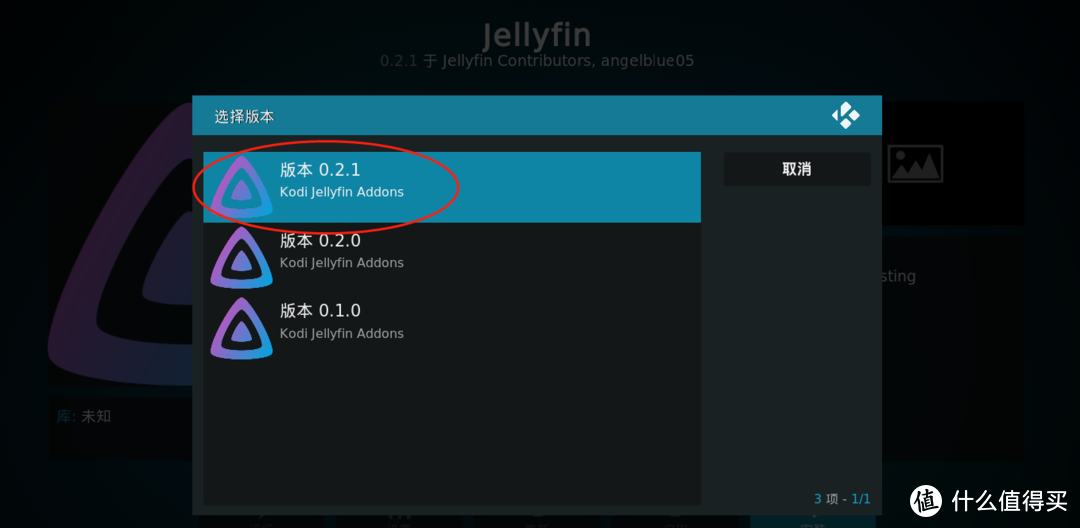
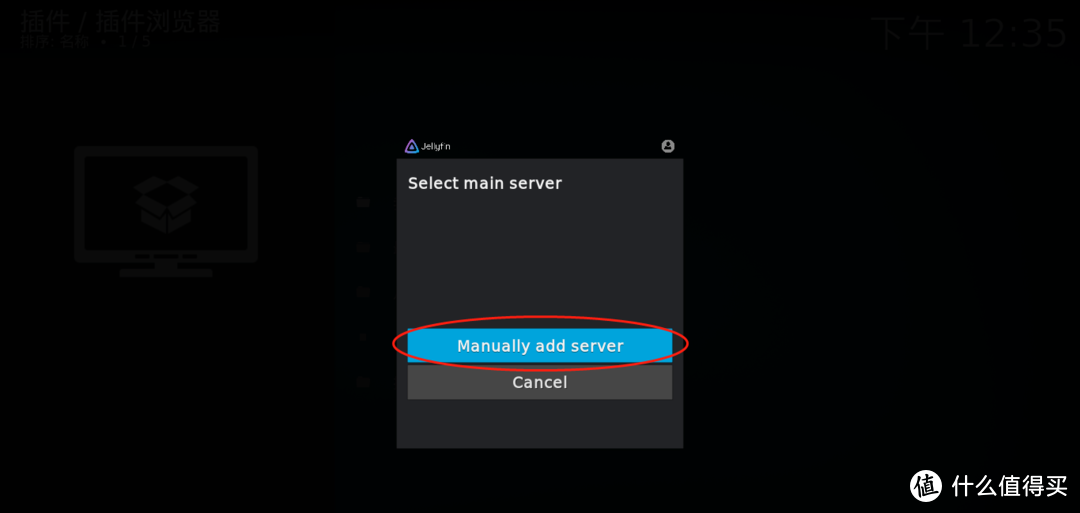
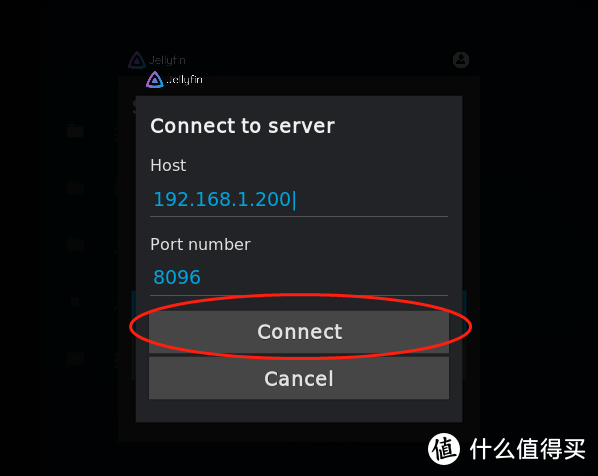
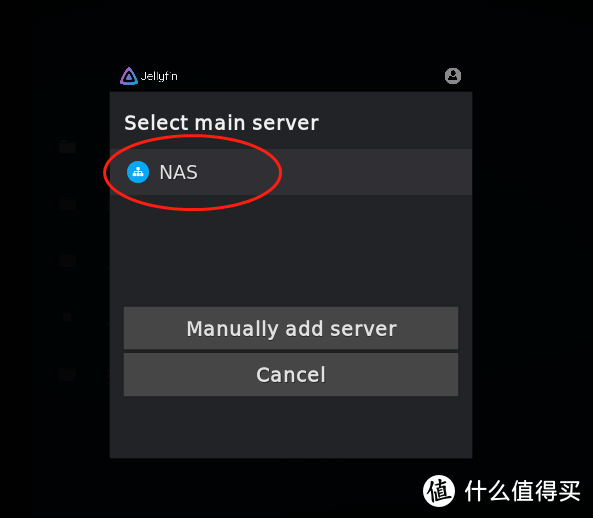
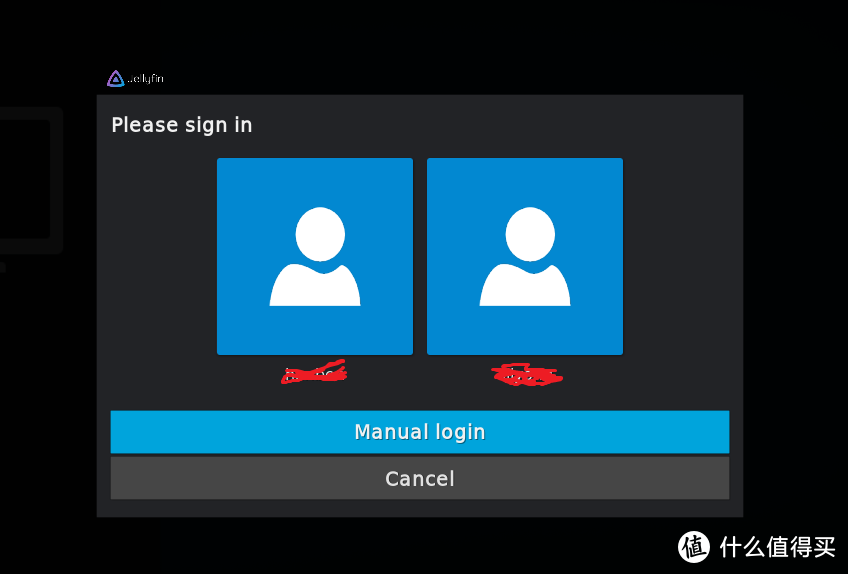
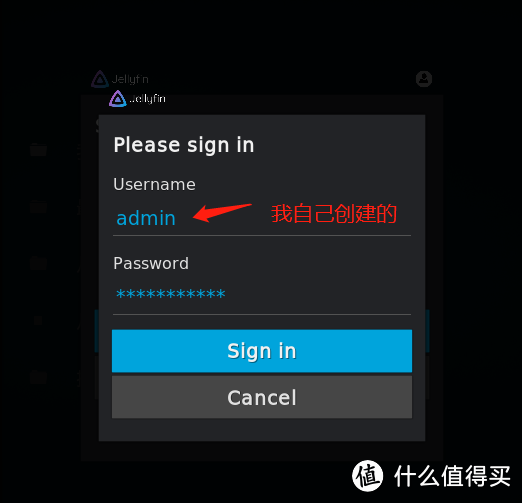
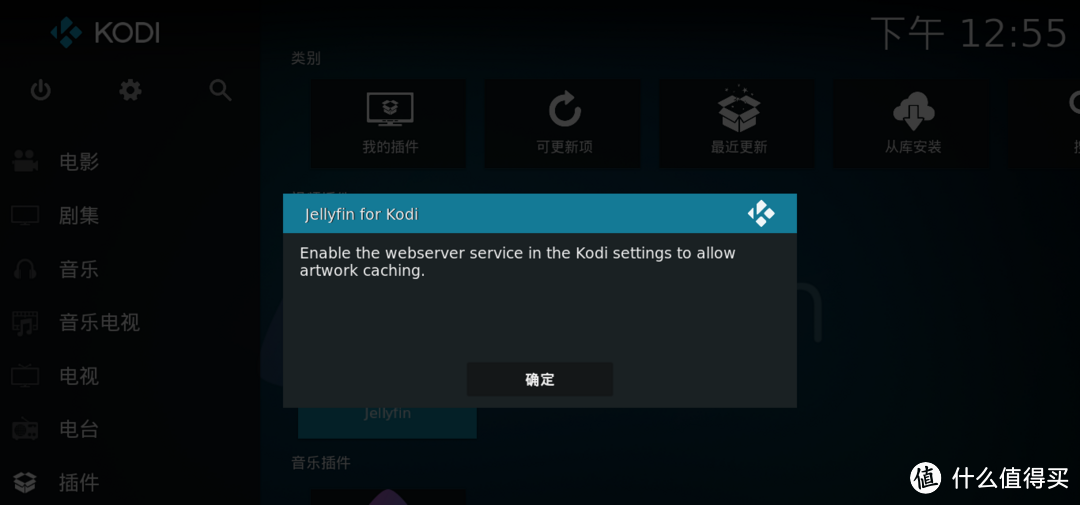
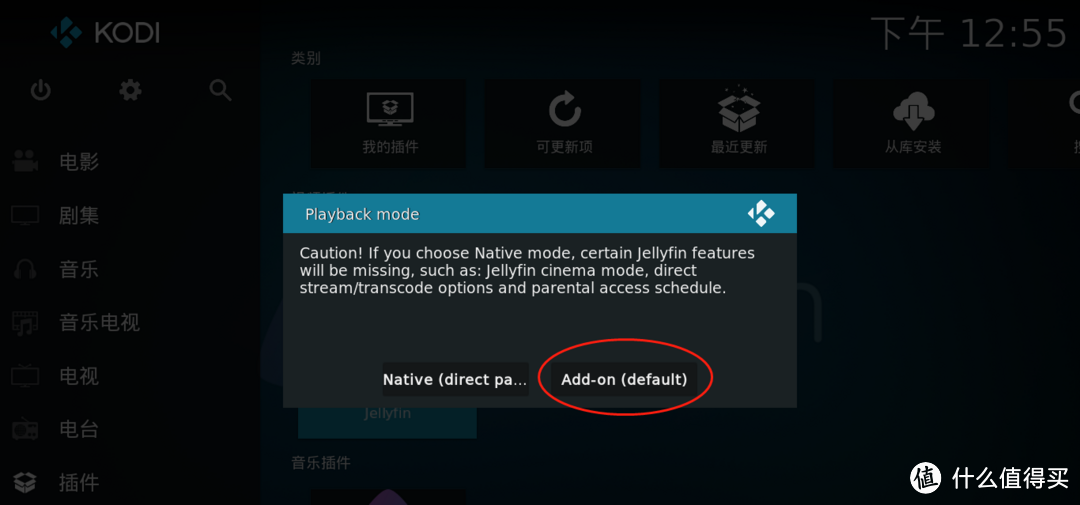
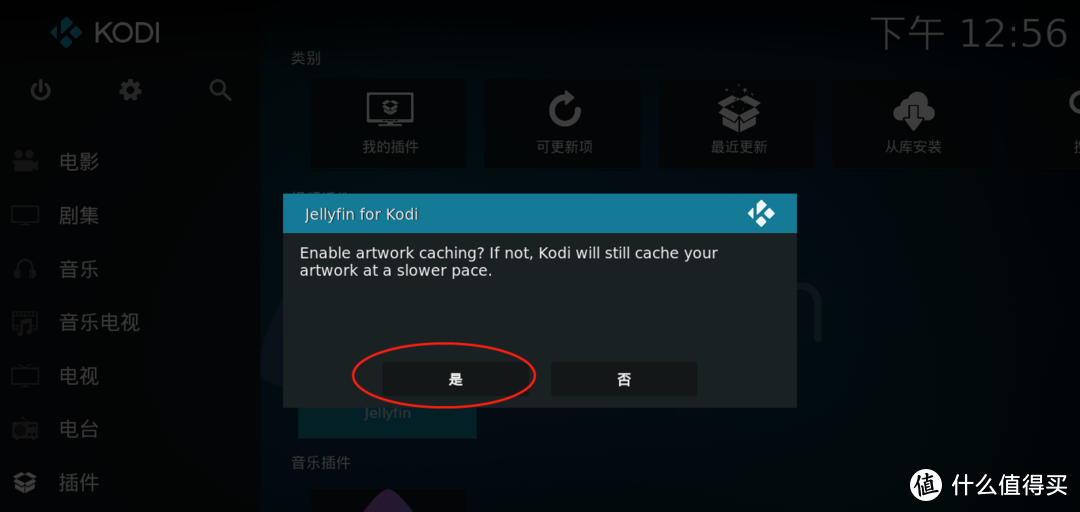
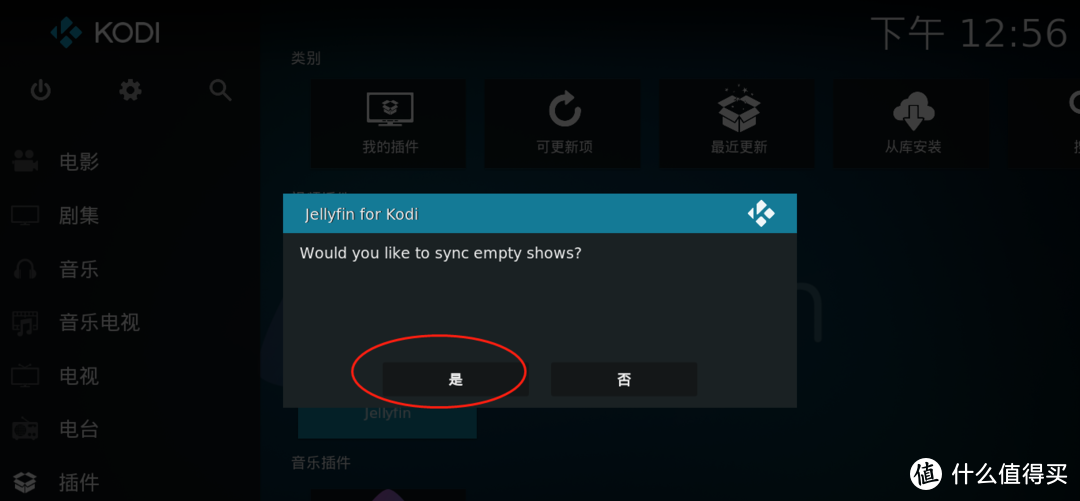
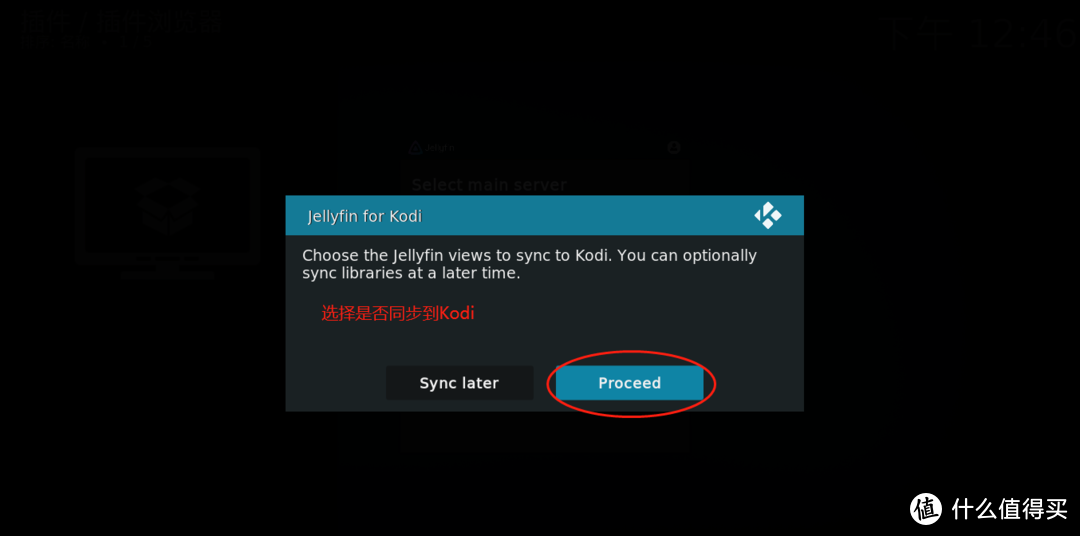
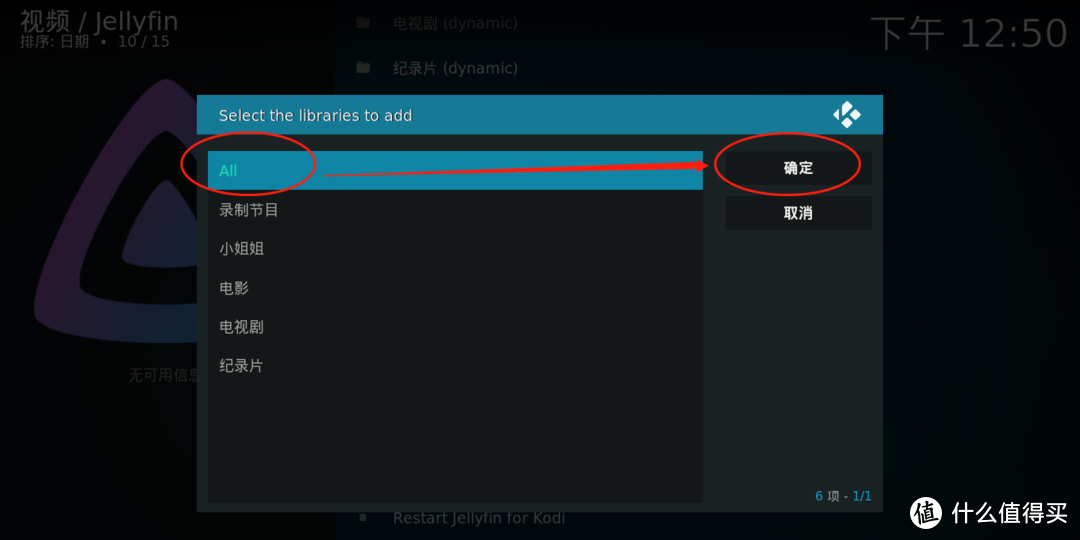
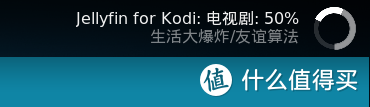
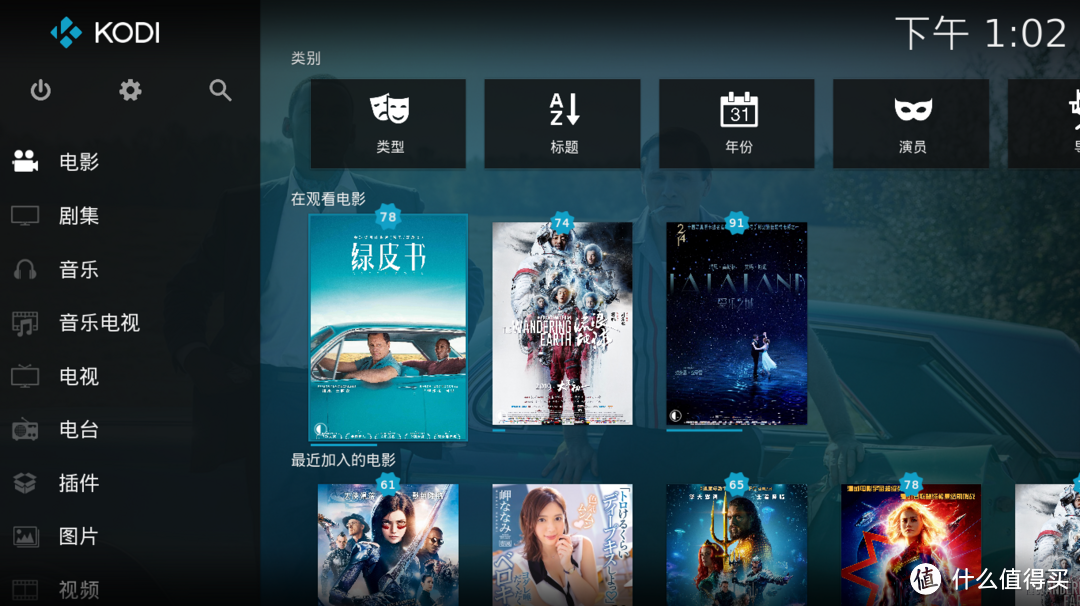
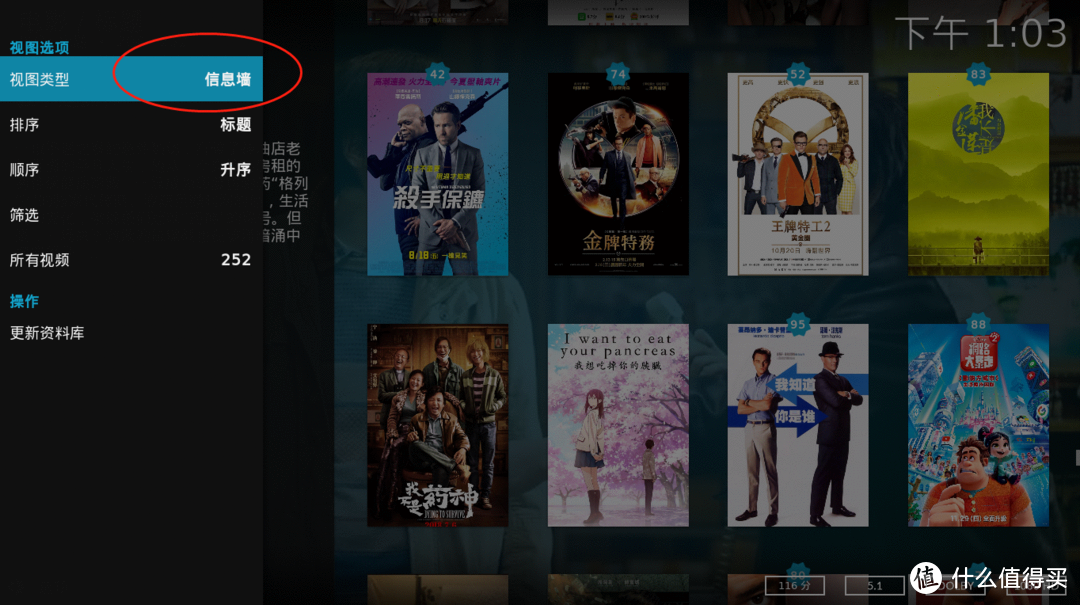
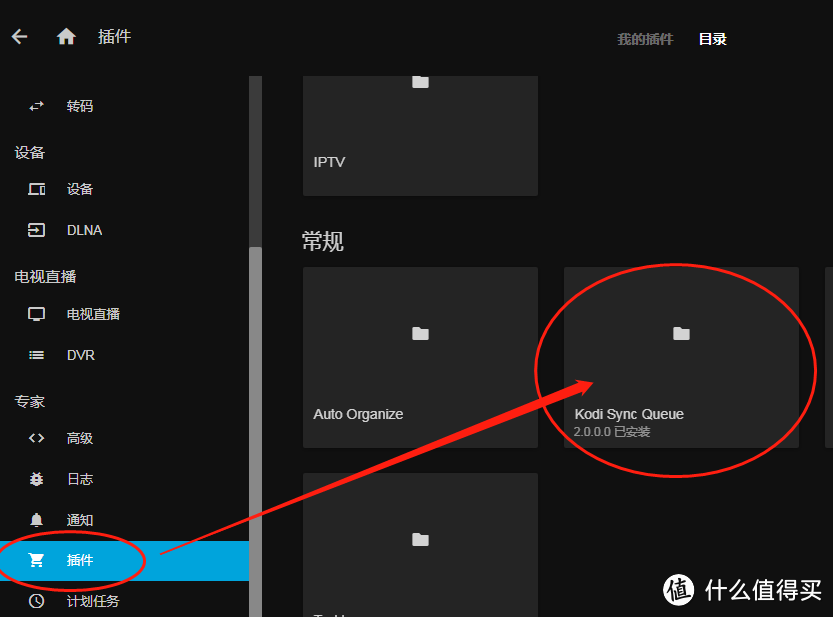
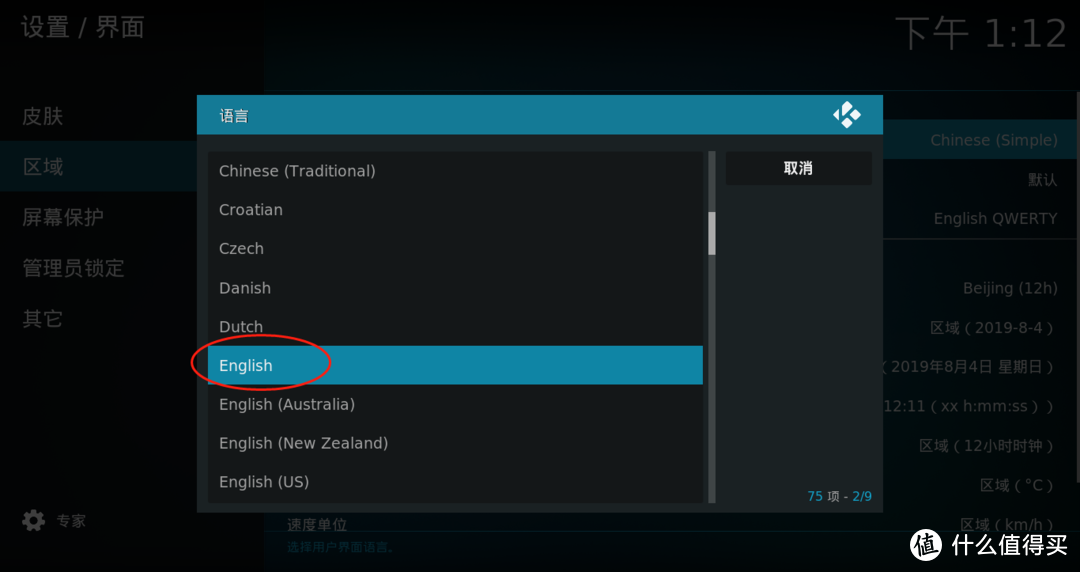
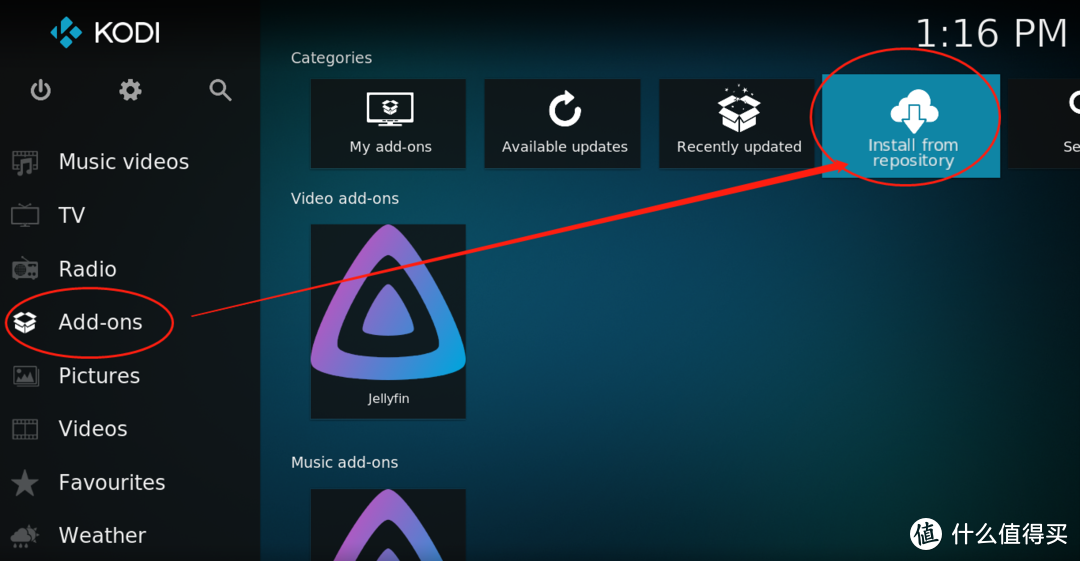
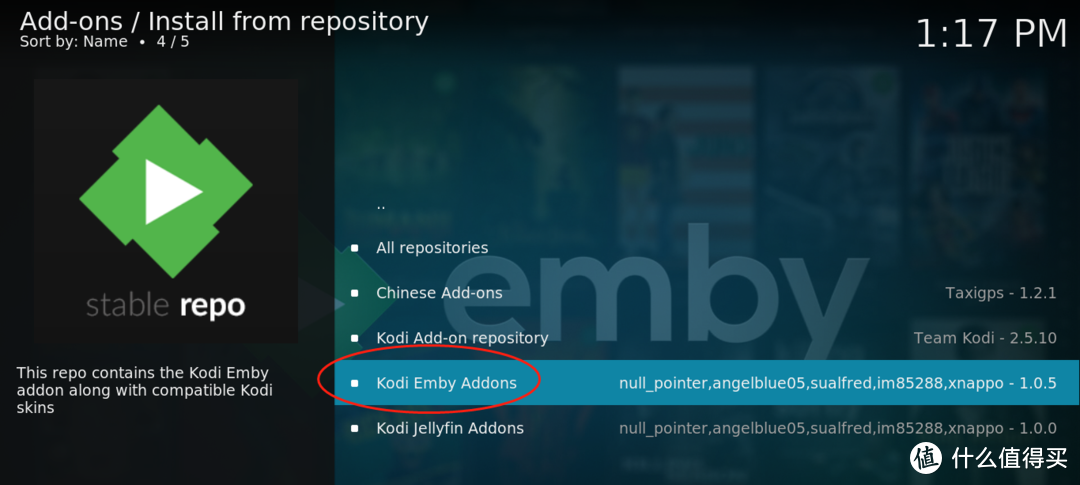
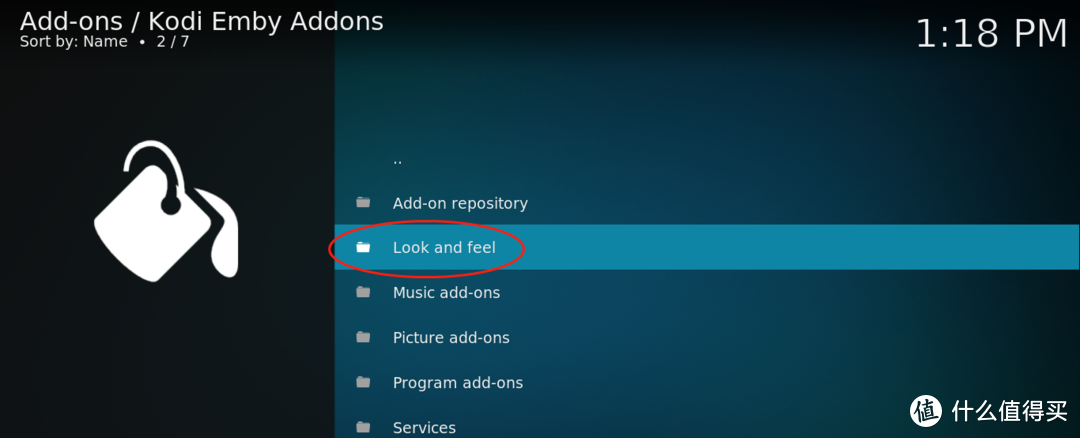
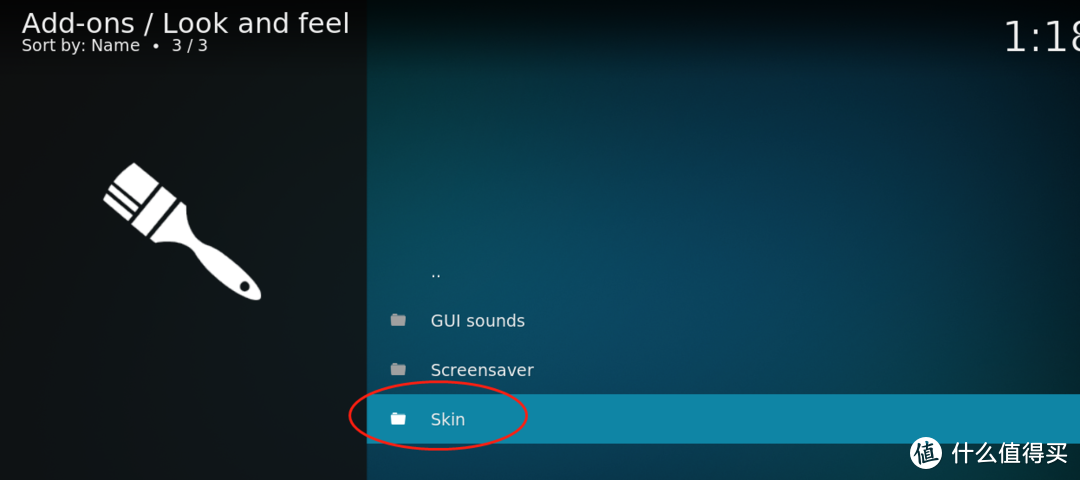
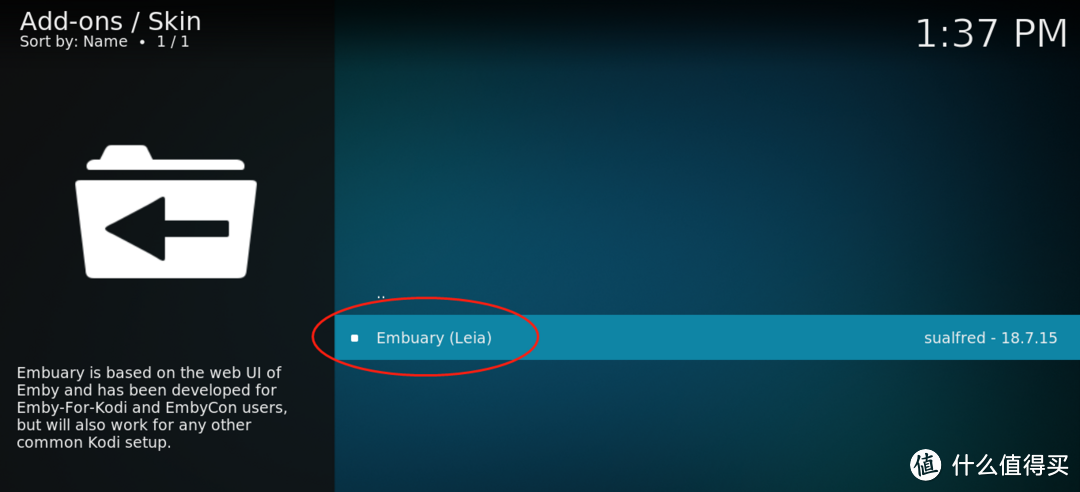
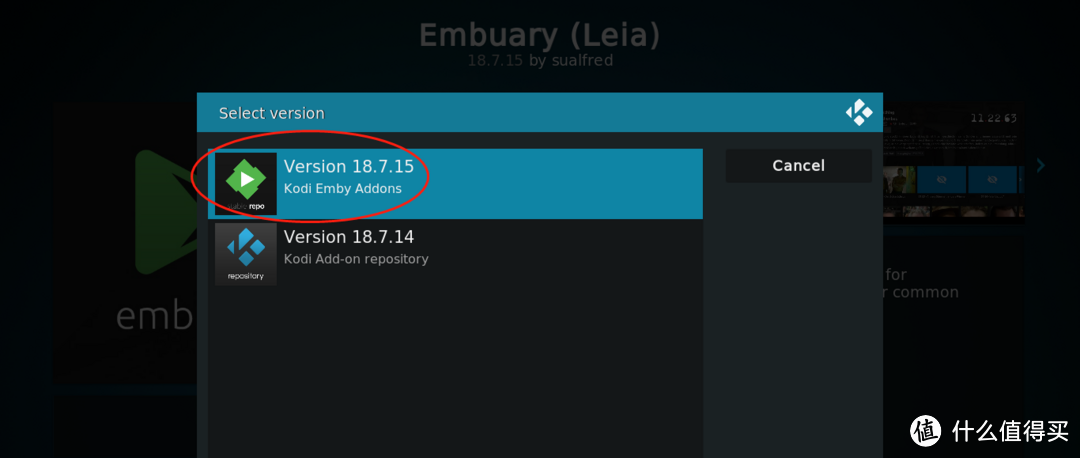
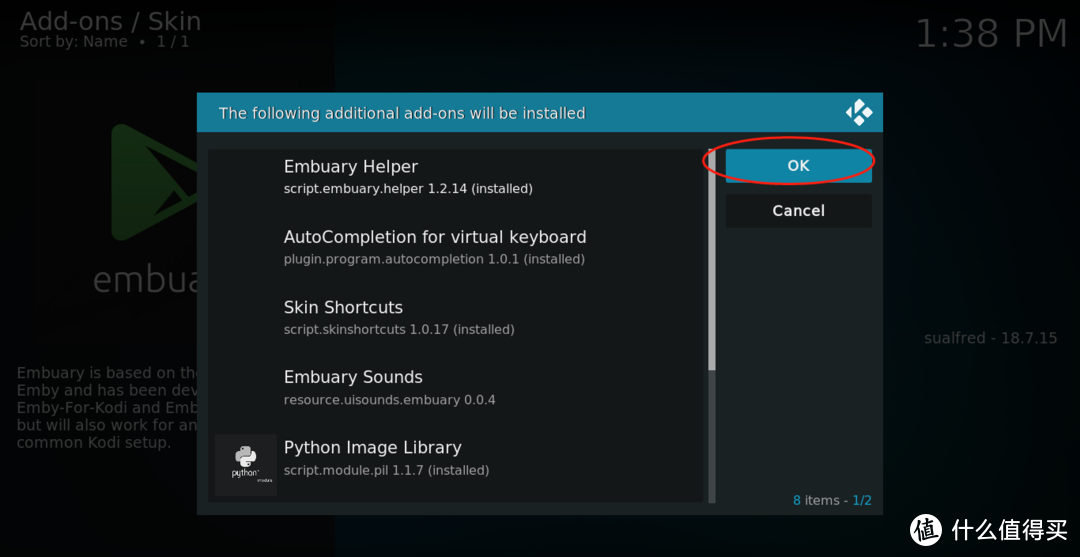
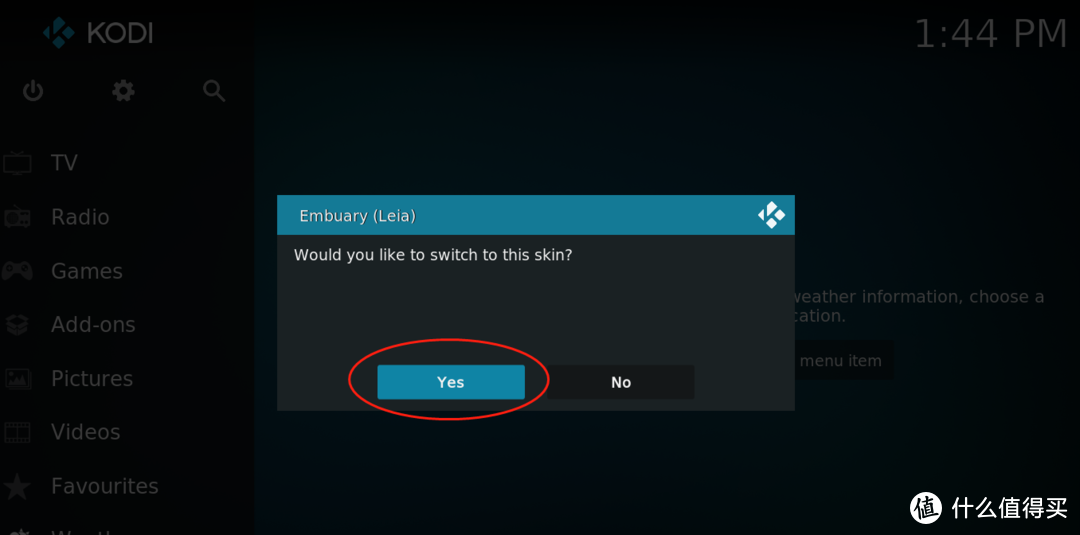
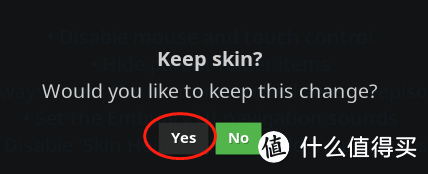
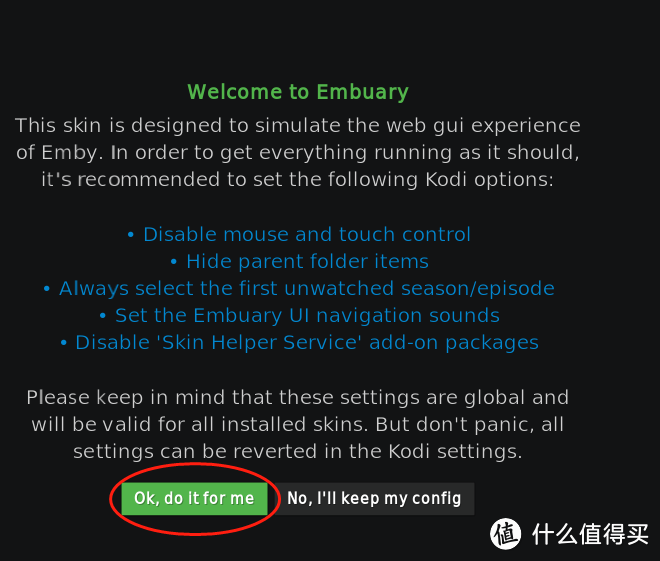
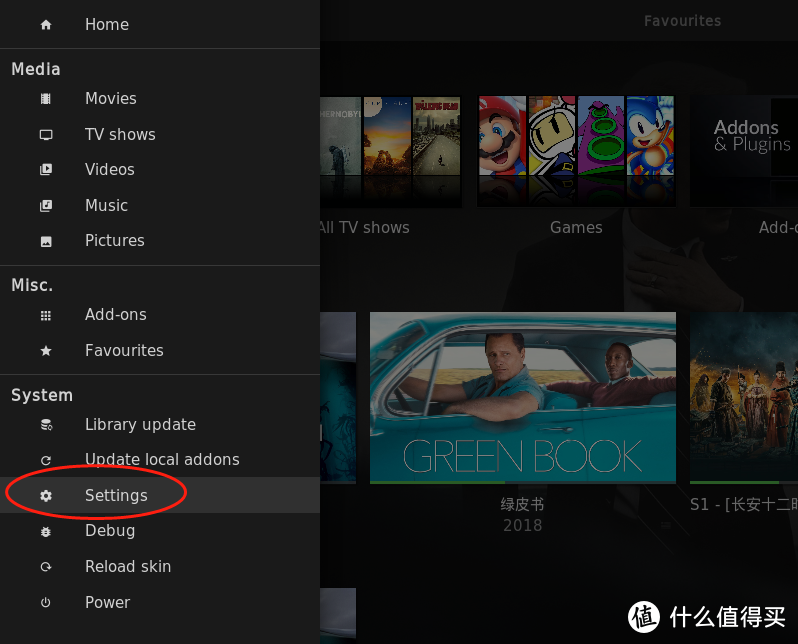
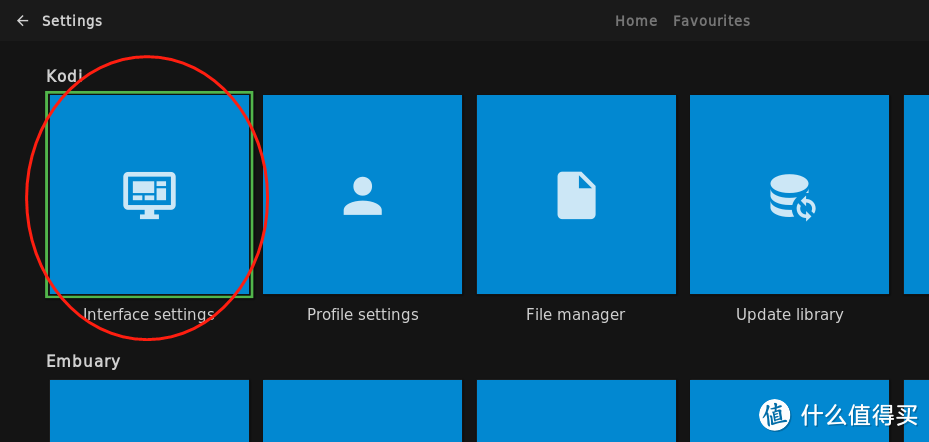
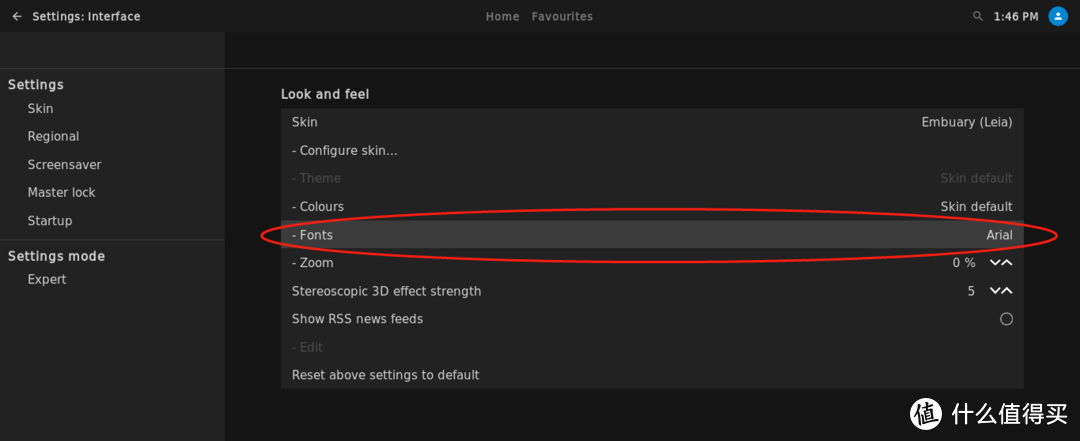
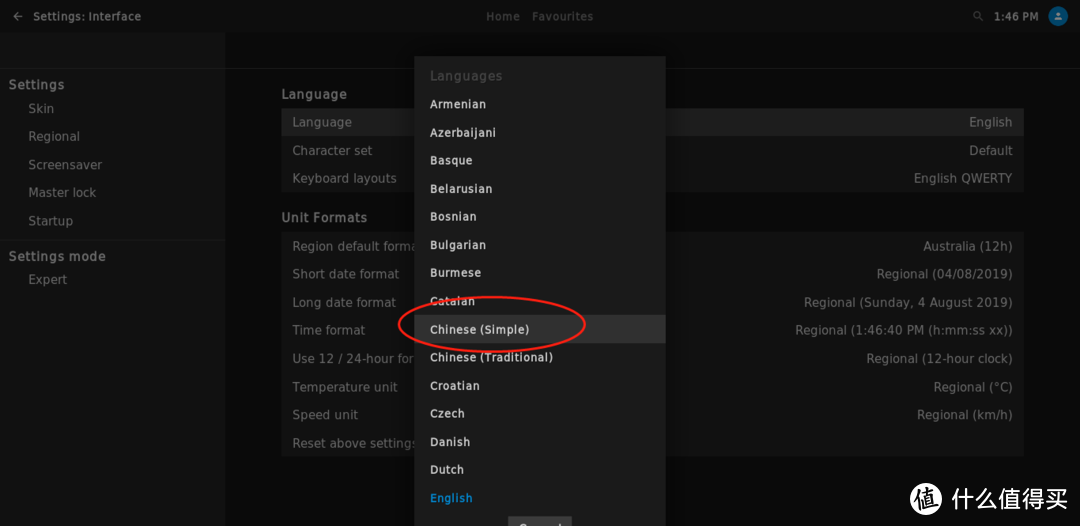
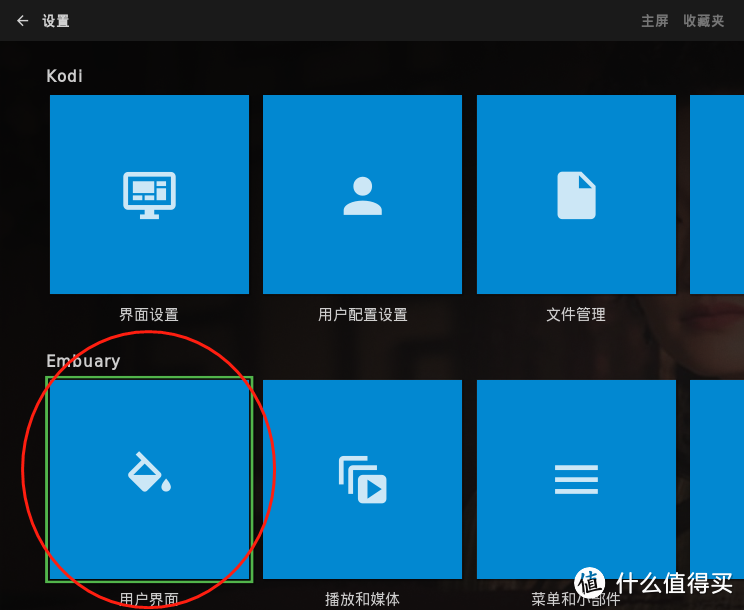
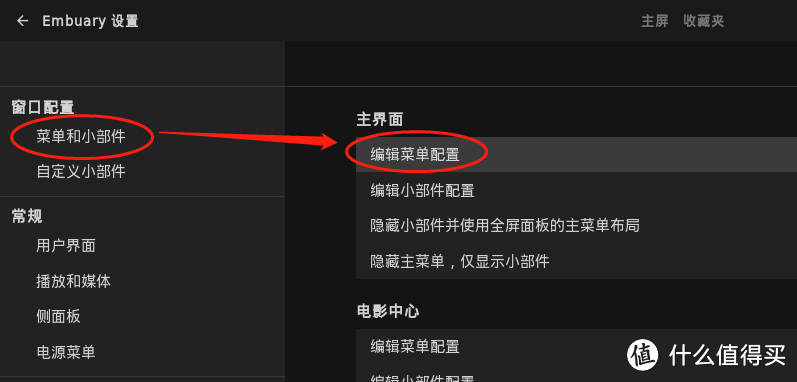
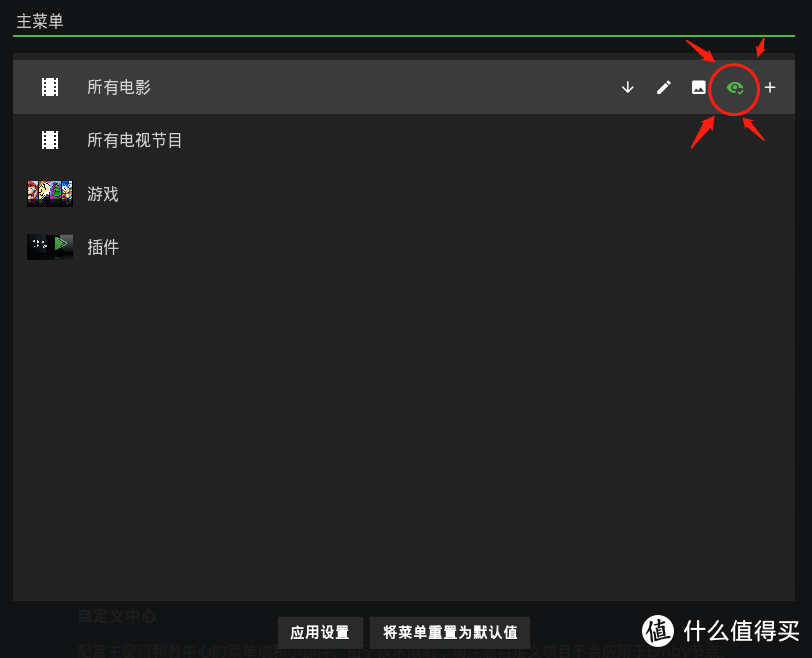
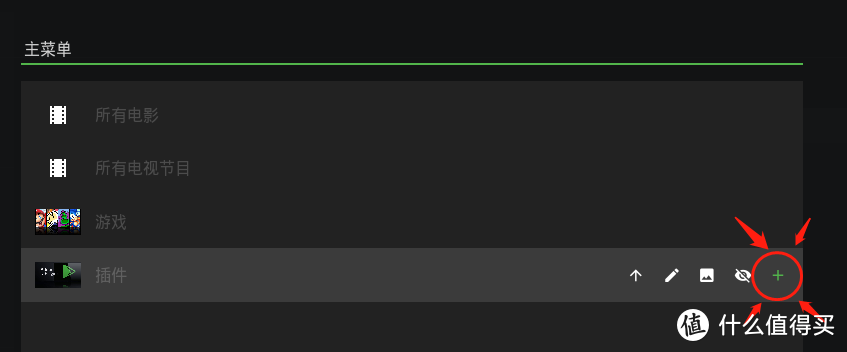
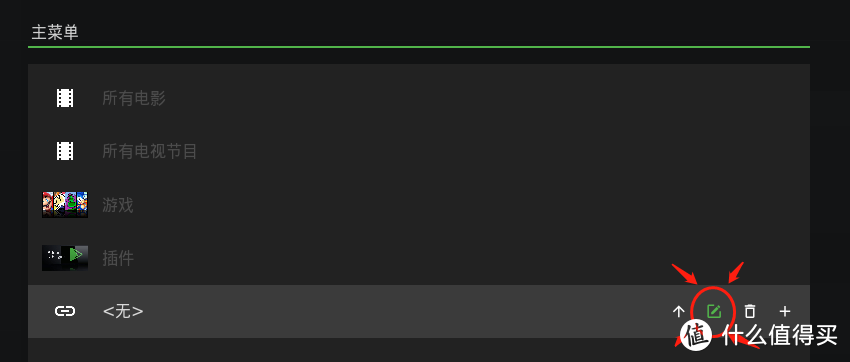
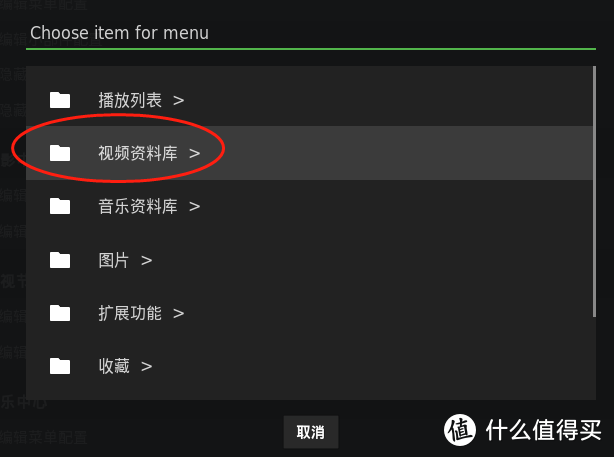
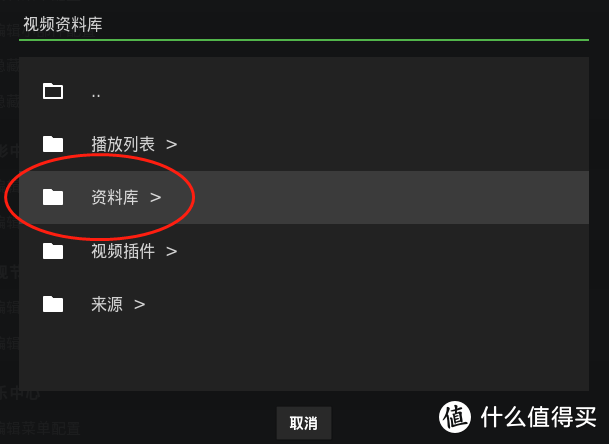
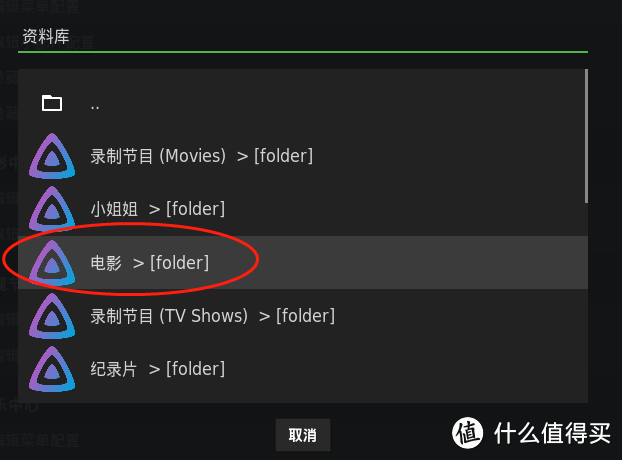
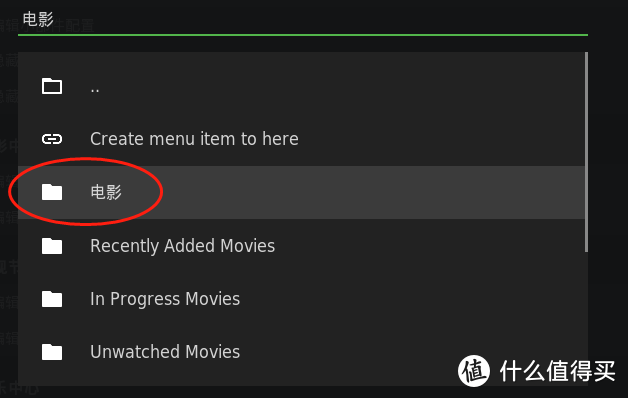
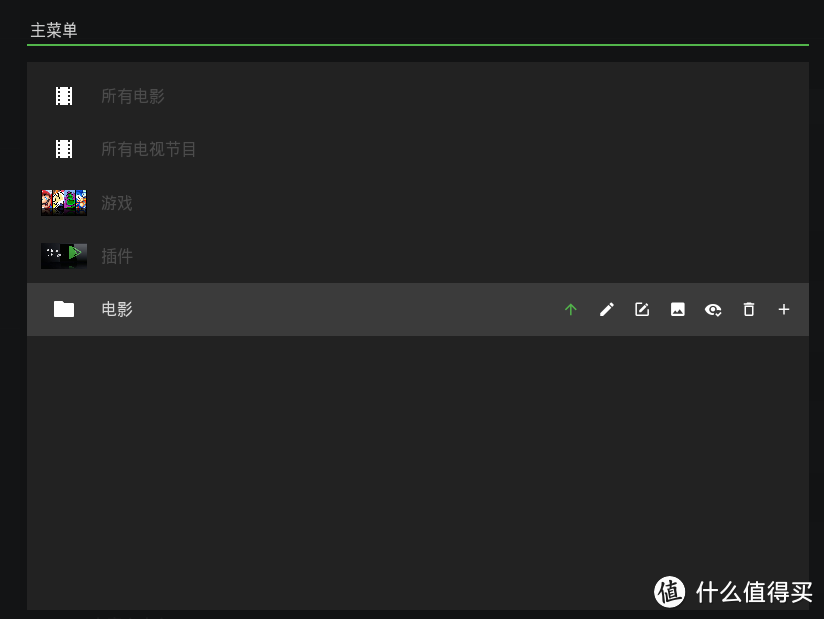

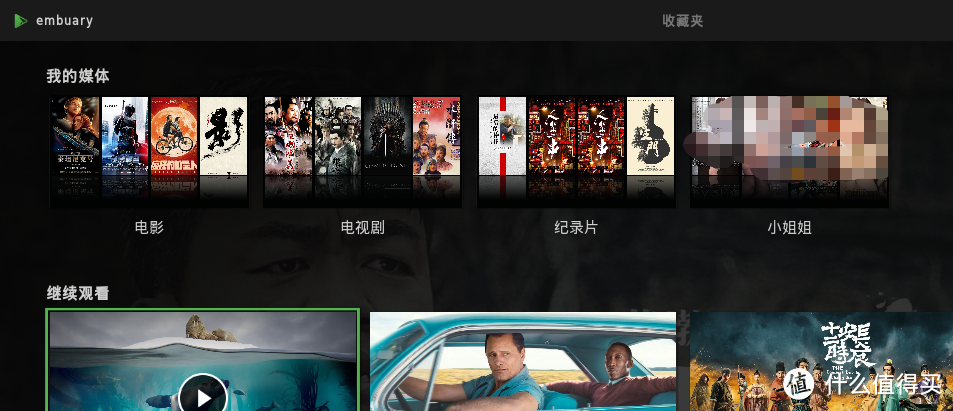

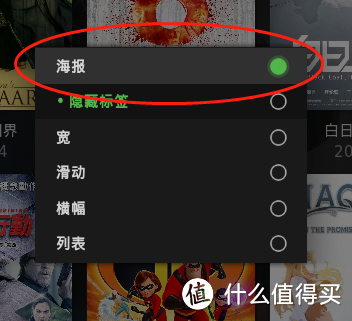

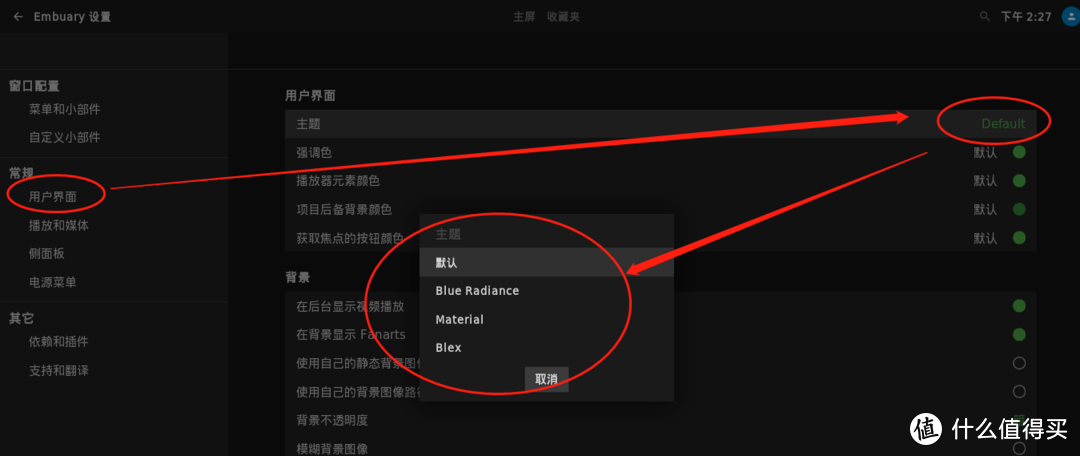
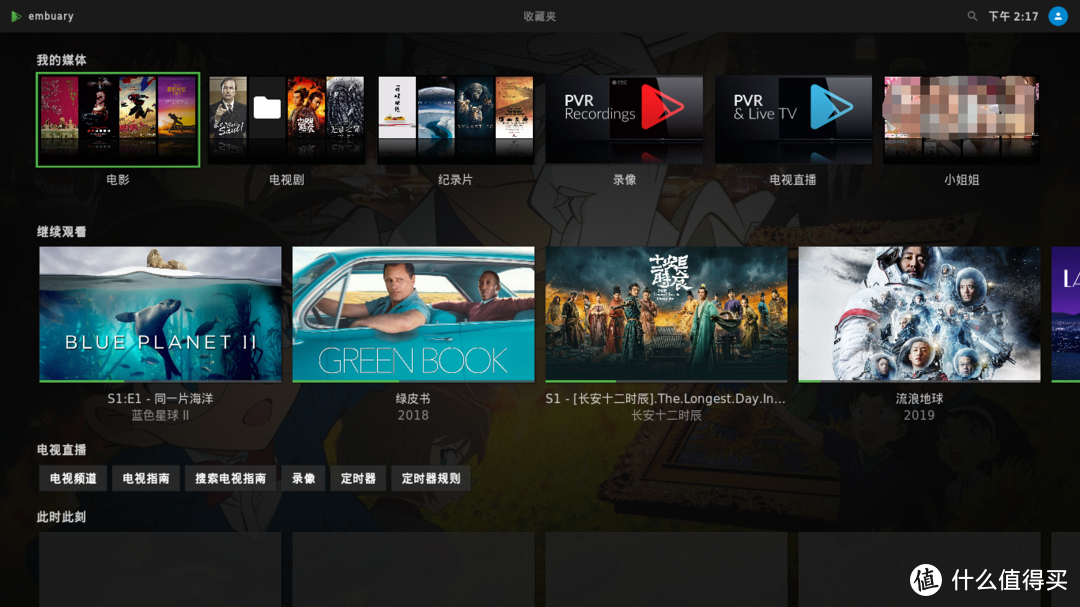
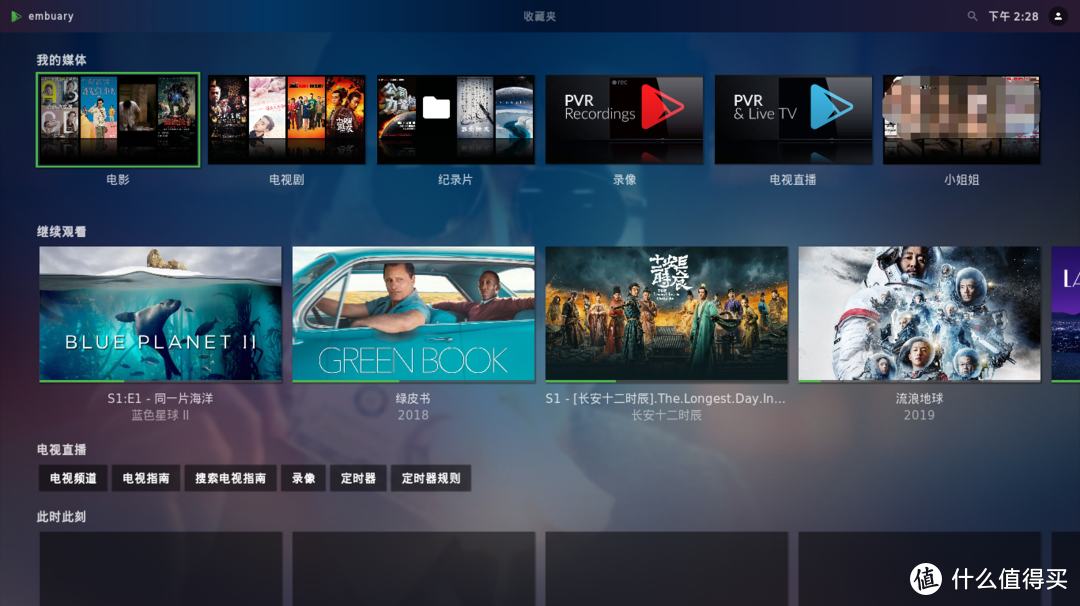

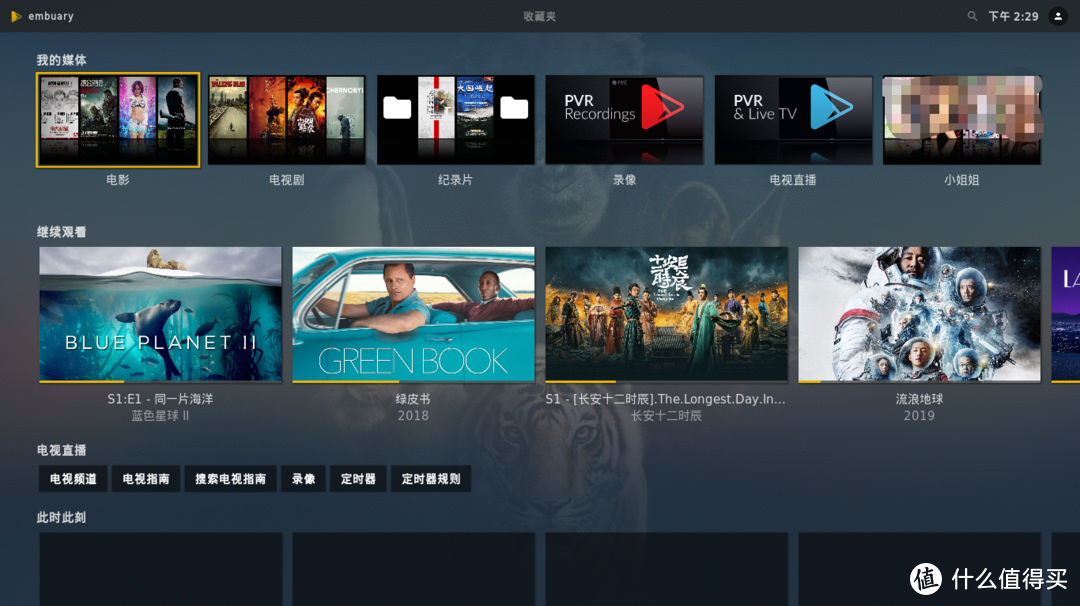
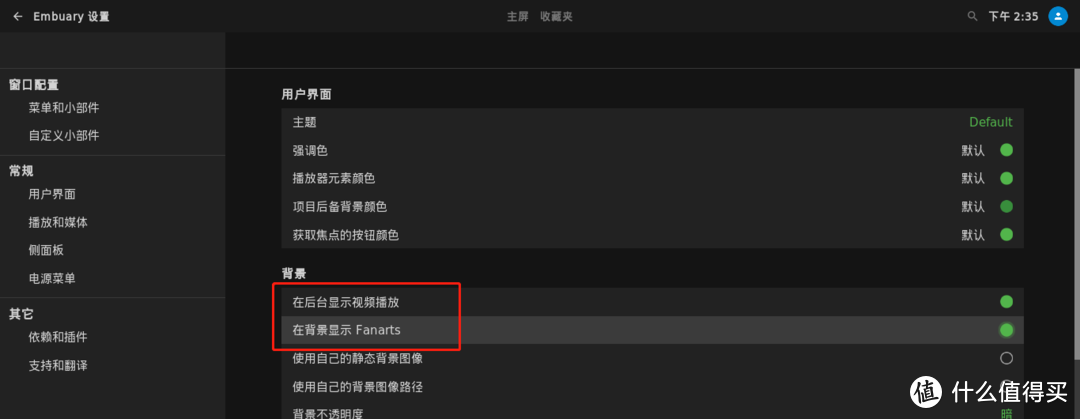
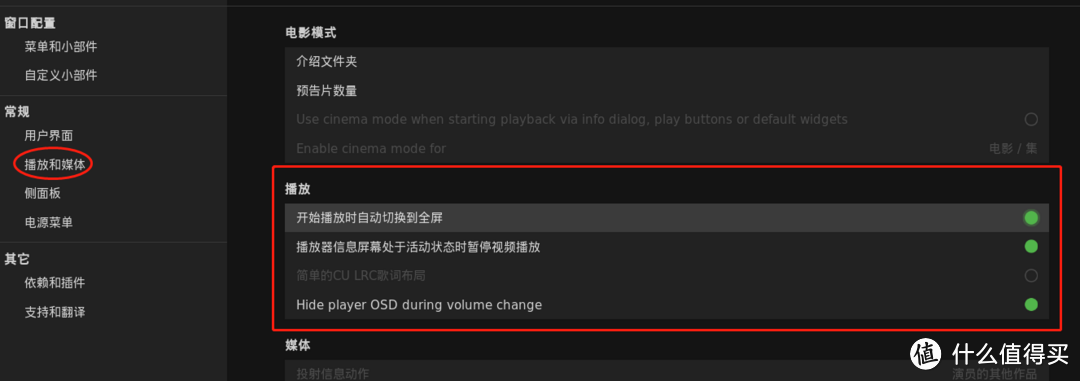
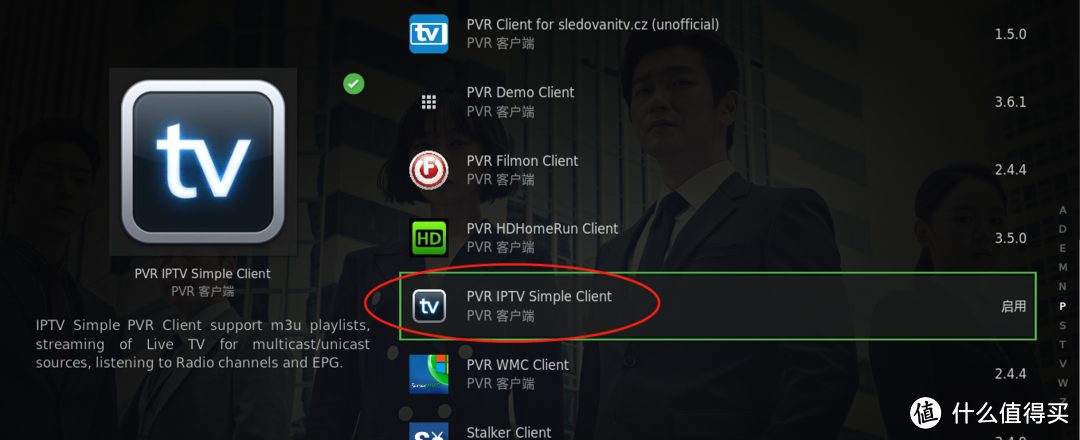
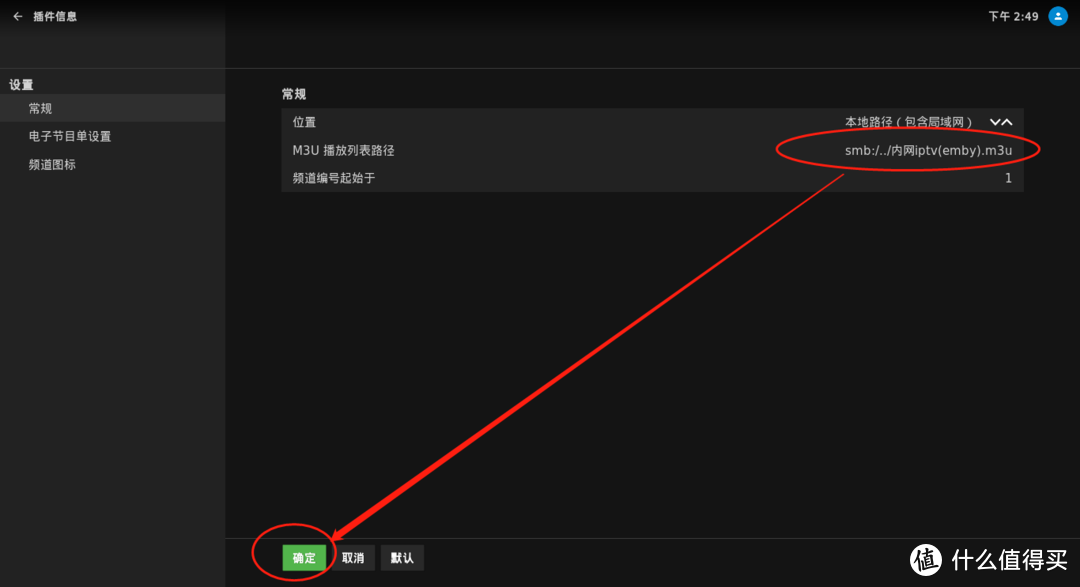
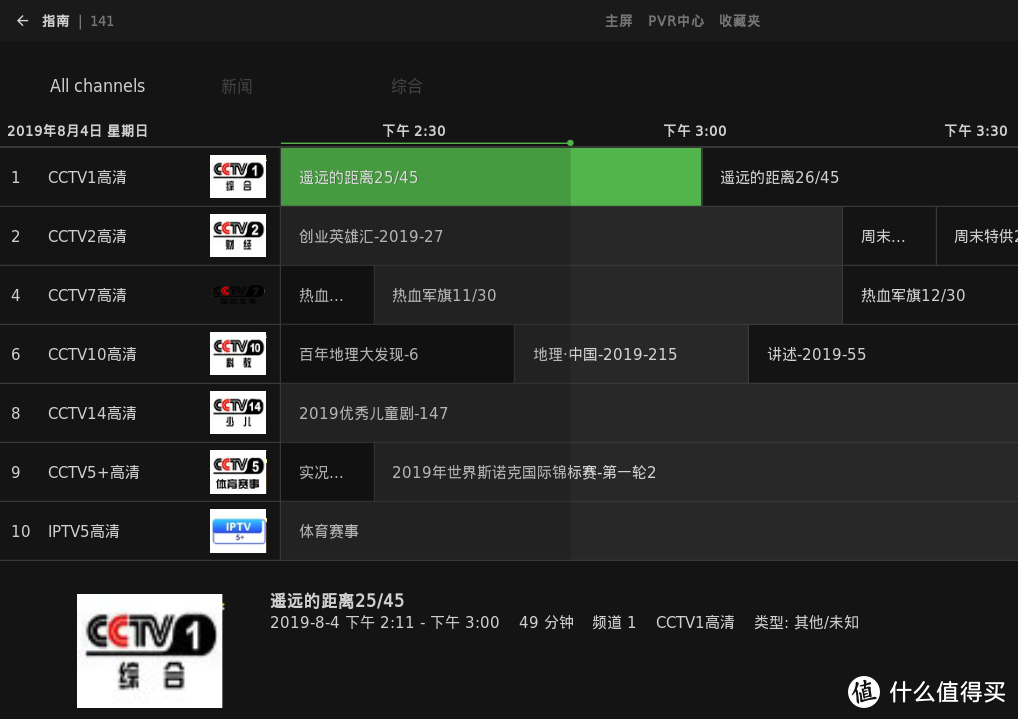
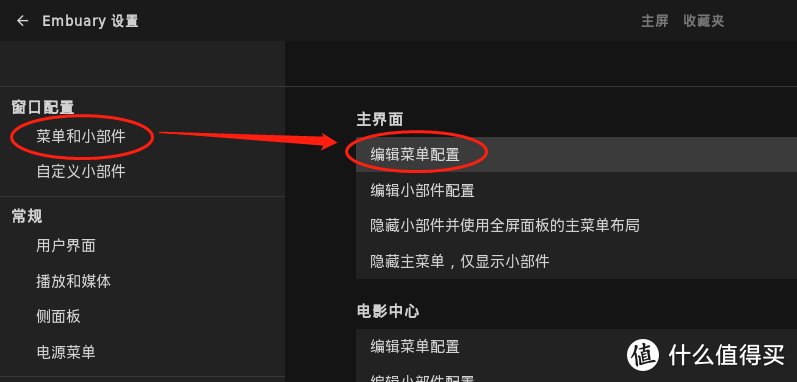
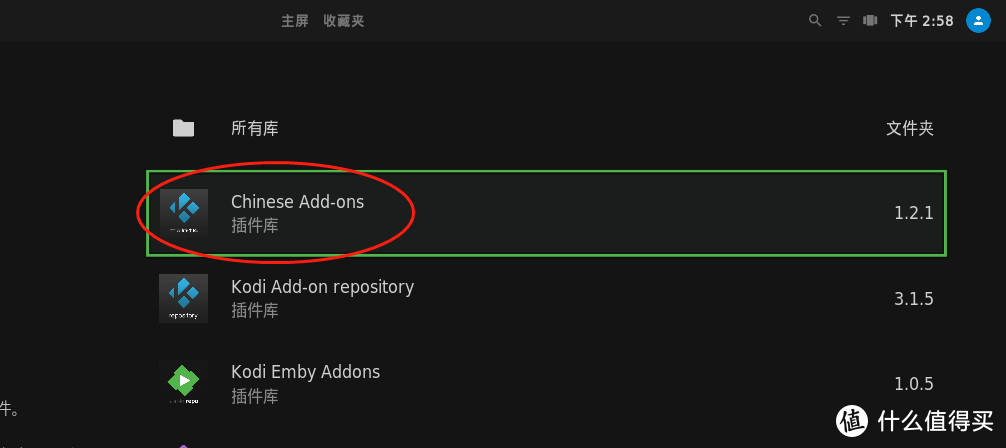
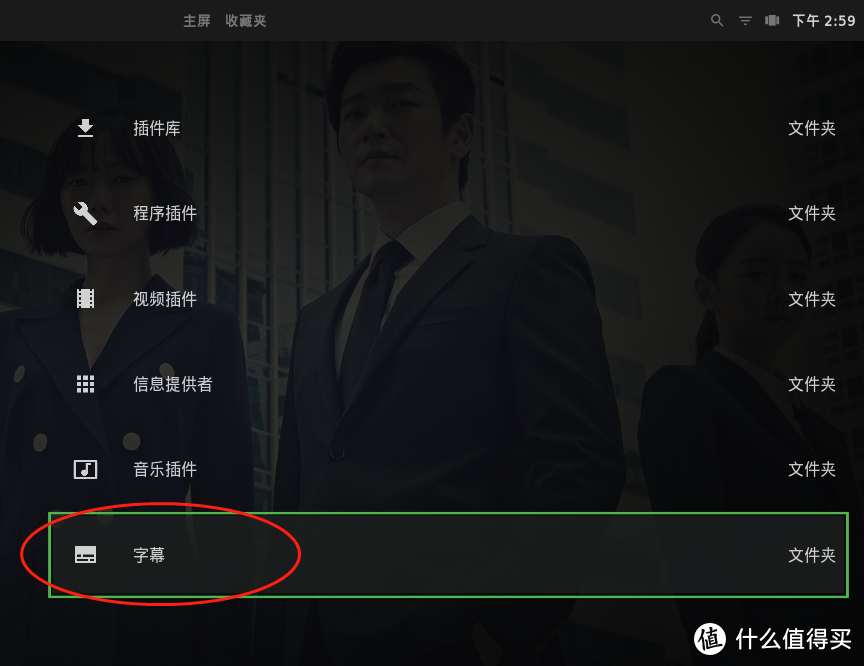
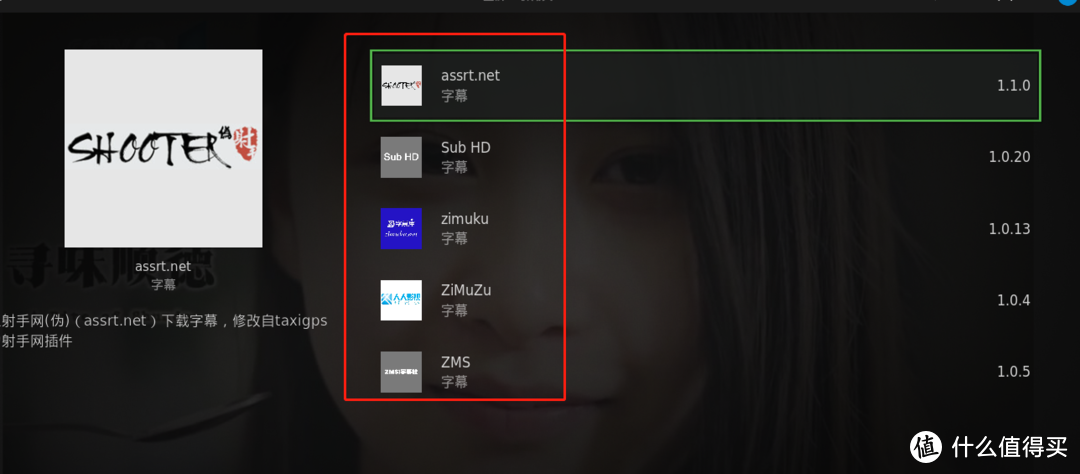
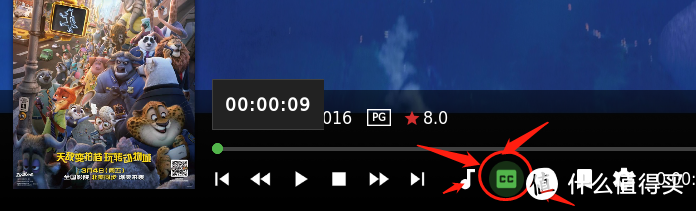
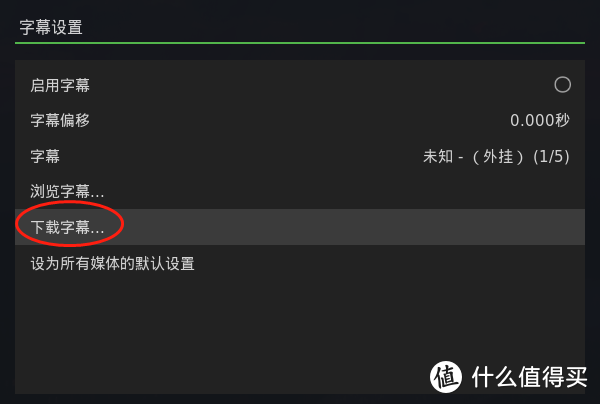
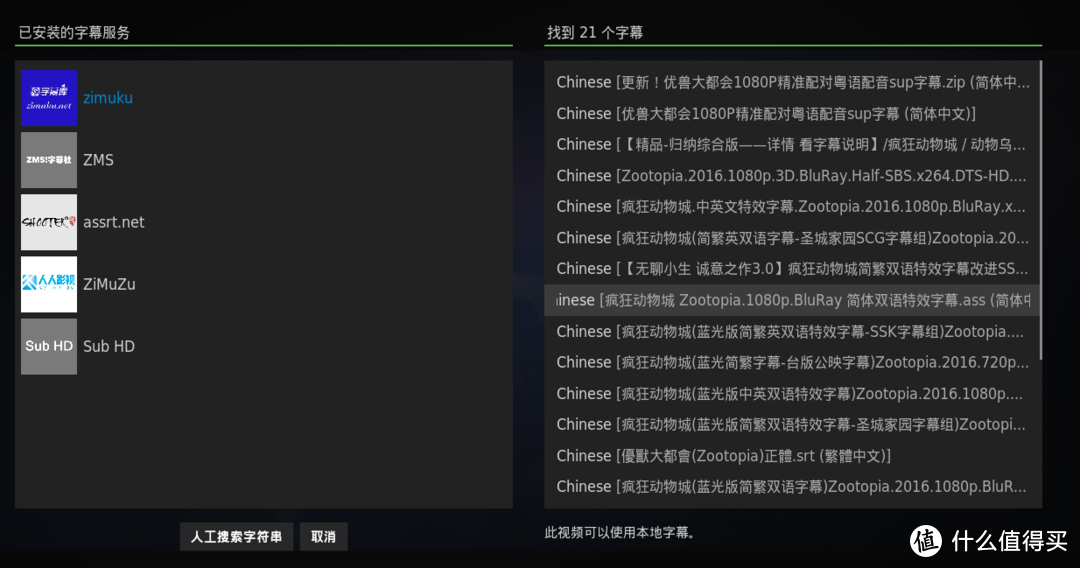
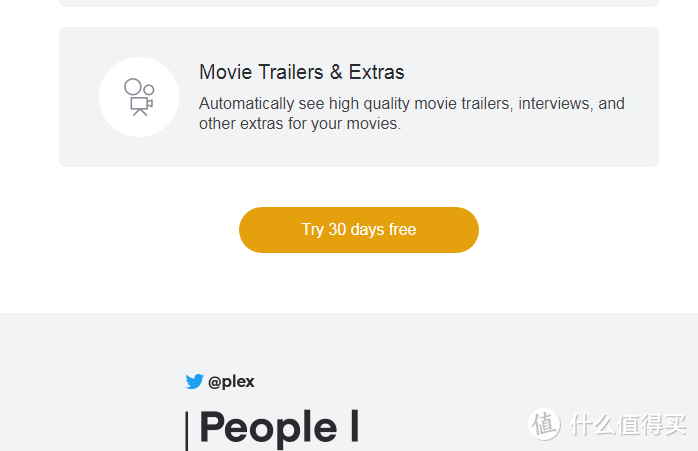
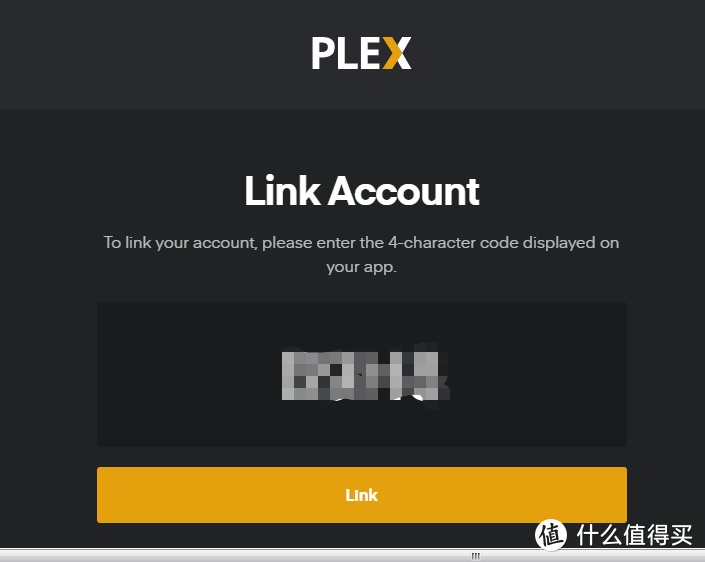
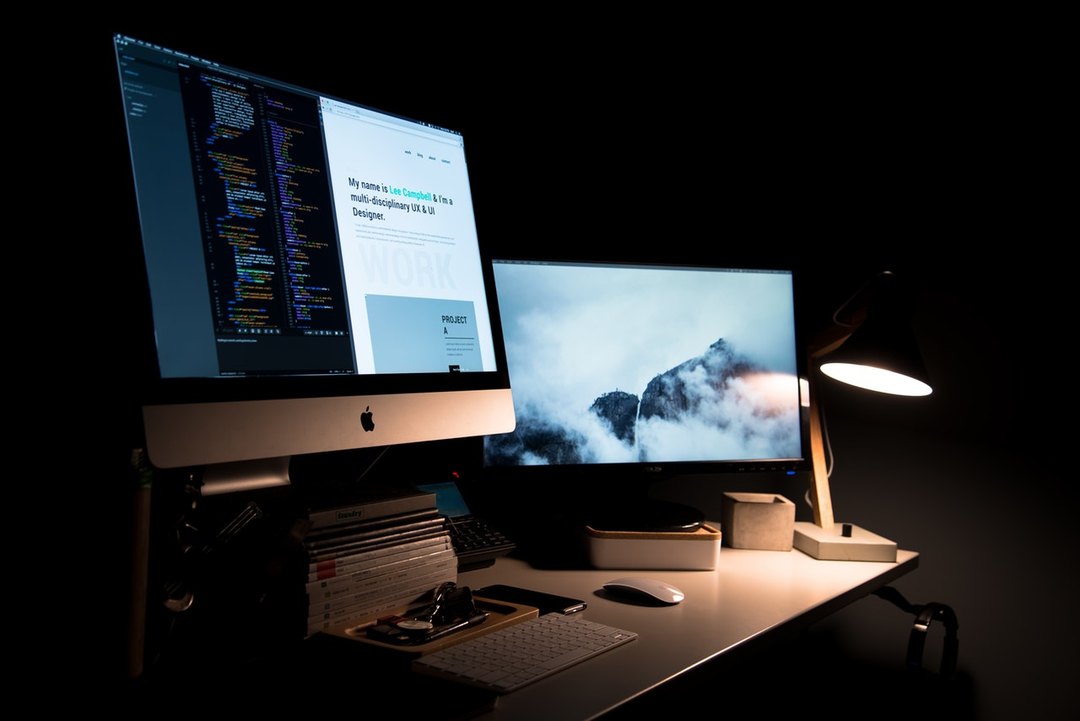






















































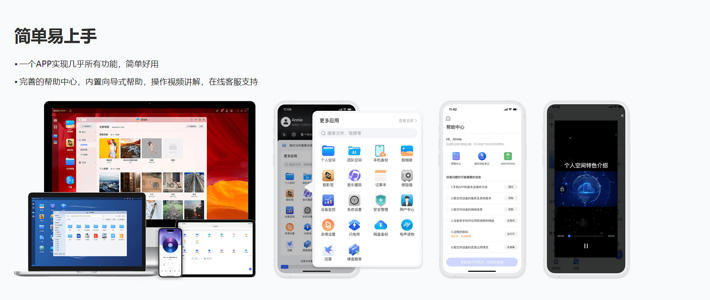








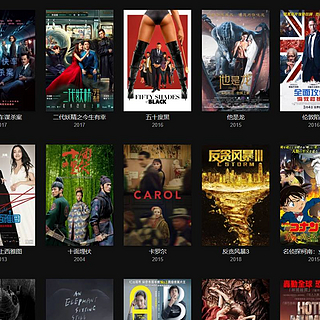
























guardian456
校验提示文案
八爪昂鱼
校验提示文案
值友9036761859
校验提示文案
sanludafu
校验提示文案
兌怼
校验提示文案
风干的香蕉
校验提示文案
一个人搁浅丶
校验提示文案
chordr
校验提示文案
细腻的中年大叔
校验提示文案
sunnymario
校验提示文案
大头巨婴2
校验提示文案
值友5537395356
校验提示文案
吸猫达人胖子周
校验提示文案
阿文菌
校验提示文案
值友8738396750
校验提示文案
CNZD
校验提示文案
八爪昂鱼
校验提示文案
Vincelee
校验提示文案
klgd
校验提示文案
米胖子6797312025
校验提示文案
啦啦我最那啥
校验提示文案
BillieChou
校验提示文案
润溪耕夫
校验提示文案
润溪耕夫
校验提示文案
值友6069450443
没有下载链接了
校验提示文案
值友1983063288
校验提示文案
接吻狂魔黑冰叔
校验提示文案
我叫好人
校验提示文案
雨木小新
校验提示文案
etrock
要说唯一的缺点,就是KODI的Emby主题(现在可以直接在skin那里搜这个主题了),帧速很低,感觉切换菜单动画掉帧很严重,不到30帧
校验提示文案
欣莫落
校验提示文案
Ronanluo
校验提示文案
Suhanzhi
校验提示文案
拖后腿的建筑二代
校验提示文案
值友1765638468
校验提示文案
zhujy09
校验提示文案
值友3414724785
校验提示文案
xiaimiyoun
校验提示文案
小白免
校验提示文案
我是那个面
校验提示文案